Опубликовано: 30.01.2023
КОНФЕРЕНЦИЯ СТАРТКОПИ
Принтеры, копировальные аппараты, МФУ, факсы и другая офисная техника:
вопросы ремонта, обслуживания, заправки, выбора
0. baal 24.06.13 13:15
после аккуратной заправки картриджа (тонер для 410 ATM Gold + чип для 411ого) в лабораторных условиях, принтер не видит фотобарабан, на дисплее пишет «готово, прогрев», крутит валы, а после выдает сообщение об ошибке.
В процессе заправки тщательно вычищались и смазывались все детали, включая драм-юнит.
Первый опыт с OKI, необходимо брать клиентов на обслуживание. Деваться некуда, может кто помочь советом, в каком направлении копать?
по теме Кудесника, шлейф не смотрели, ведь до заправки все работало на ура, в пазы становится нормально.
1. Kroha_Ru 24.06.13 13:26
Драм-юнит совместимый? Предохранитель на нём звонится?
2. baal 24.06.13 13:57
драм-юнит родной, преда в нем нет вроде (пустые пазы), до заправки ресурс фотобарабана показывал 85%
3. Contrabas 24.06.13 14:15
(2) Не знаю, чем аппарат определяет отсутствие драма по этой ошибке, скорее всего ничего сверхъестественного, но для начала (думаю, этого будет и достаточно) найти в драме основные контакты: PCR, фотовал, девелоп роллер..
4. Oleg 1956 24.06.13 14:43
(3)Верно. <cite></cite>
<cite><b>baal</b> (0): В процессе заправки тщательно вычищались и смазывались все детали, включая драм-юнит</cite> И для чего все это при банальной заправке?
5. Contrabas 24.06.13 14:49
(4) У меня на обслуге такие аппараты есть.. (штуки 4), правда я их ещё в руках не держал, только заправлял (свежие ещё).. Так вот, после смены тонера (с оригинала спрыгнули), или уже по пробегу, подзабилось дозирующее, пришлось перебрать все драмы..
6. baal 24.06.13 14:57
(4) в целях профилактики износа деталей, естественно! в принципе у нас вся заправка построена по такому принципу.
Скоро заправщик переберет в очередной раз весь драм, просмотрит еще раз все контакты, я отпишусь по результатам.
7. IgorVS 24.06.13 14:59
Что-то подобное было- тонера насыпали без жадности, и внутри какая-то шестеренка заклинивши отломалась
8. Oleg 1956 24.06.13 15:43
(5) Спрыгивайте и с этого. Рекомендую для них «UniNen» банка 75гр.
(6) Во-во! А потом «караул»? И детали без износа, и принципы соблюдены, а аппарат не работает.
9. baal 24.06.13 15:46
(8) нужно разобраться. Не избавившись от старого тонера и не очистив все детали — можно было столкнуться с куда более неприятными проблемами. А здесь, чувствую, какая-то мелочь, которая никак не поддается пока что, потому помощи и прошу. Да и лишний опыт ни заправщикам, ни мне не помешает.
10. Oleg 1956 24.06.13 16:13
11. baal 24.06.13 16:35
12. baal 24.06.13 16:43
(10) Да, и к сожалению, полезной информации по нашей проблеме там нет.
13. Contrabas 24.06.13 16:46
(12) На почте ссылка на руководство по обслуге, может поможет..
14. baal 24.06.13 16:46
такая ошибка:
проверить фотобарабан
343: фотобарабан отсутствует
15. baal 24.06.13 16:49
(13) благодарю, принялся за чтение
16. Kroha_Ru 24.06.13 16:49
А мешалка-то где? На фото 6 что-то не разобрать, есть она там или нет.
Вряд ли в этой модели ОКИ отказались от своего датчика тонера.
17. Oleg 1956 24.06.13 16:52
Не видит он имидж-юнита. Контакты.
18. baal 24.06.13 17:02
(16) мешалка, в отсеке с тонером (середина конструкции)
19. baal 24.06.13 17:07
вообще пока не понимаем в чем дело..
20. Kroha_Ru 24.06.13 17:27
(18)
В состав мешалки должна входить металлическая «кочерга». Её не видно. Она есть?
Сброс (обнуление) счетчика фотобарабана (драма, фотокондуктора, фотовала, фотокартриджа, печатного картриджа) осуществляется по разному, в зависимости от модели принтера.
Для принтеров без панели управления (OKIPAGE 4w / 4w+ / 6w /6e / 8w / 8wLite / 10e / 14e, B2200 / B2400, В4100 / В4200L / B4250 / B4400), сброс счетчика осуществляется при помощи утилиты Printer Status Monitor (Монитор Состояний Принтера). Ошибочно считается, что это делается из драйвера — ничего подобного в драйвере нет и сброс счётчика выполняется именно из УТИЛИТЫ Монитора Состояний принтера. Эта утилита поставляется на диске вместе с принтером и автоматически устанавливается вместе с драйвером принтера в случае использования под Windows 95/98/Me/NT4.0, либо отдельно ПОСЛЕ драйвера, в случае использования под Windows 2000/XP. Для снятых с производства моделей принтеров Оки, Монитор Состояний для Windows 2000/XP нужно отдельно скачать из раздела драйверов и утилит сайта Oki. Запустив утилиту, нужно развернуть окно, зайти во вкладку «Настройки принтера» и нажав там кнопку»Меню принтера», открыть вкладку «Обслуживание», где нажать кнопку «Сброс счетчика барабана».
Для принтеров OKIPAGE с панелью управления, оснащённой ЖКИ (6ex / 10ex / 10i / 12i / 14ex / 14i / 20 / 24), принтер необходимо выключить, а затем вновь включить, удерживая нажатой клавишу Menu1/Menu2. В появившемся меню обслуживания пользователем (USER MNT) путём многократных нажатий кнопки Menu1/Menu2 необходимо найти пункт DRUM CNT RESET и нажать клавишу Enter. После этого сообщение пропадает.
Для принтеров OKI В4300 / B4350 / B4600 (c панелью управления, оснащённой ЖКИ) кнопкой ONLINE принтер нужно перевести в автономный режим, нажатием на кнопку MENU дойти до пункта MAINT MENU, нажать Select; нажимать кнопку Item до появления пункта DRUM COUNT RESET и нажать кнопку Select
Подробно эти действия описаны в соответствующей принтеру инструкции пользователя.
Для принтеров ОКИ серии В4000 без панели управления (B4100/B4200/B4200L/B4250/B4400) существует альтернативный беспрограммный вариант сброса счётчика фотобарабана.
1. Выключите принтер
2. Откройте верхнюю крышку
3. Нажмите и удерживайте кнопку на панели принтера, при этом включите принтер
4. Индикаторы на панели несколько раз помигают. Когда они перестанут мигать, отпустите кнопку
5. Счётчик фотокартриджа будет сброшен.
Для принтеров серии B400 (модели OKI B401 / B410 / B411 / B412 / B430 / B431 / B432 / B440 / B512) и построенных на их базе МФУ, включая популярные модели OKI MB472 и Kraftway KRP 472 сброс счётчика барабана осуществляется автоматически при установке в принтер нового драм-картриджа, что вызовет сжигание предохранителя, находящегося в драм-картридже при условии, что тонер-картридж не пустой и только в тот момент, когда принтер остановился с требованием заменить фотобарабан! Будьте внимательны: если вы заменяете драм-картридж как описано в руководстве пользователя, то остаток тонера в тубе при замене должен быть не ниже 50%, иначе порошок, просыпавшись в бункер нового драма заставит принтер словить состояние Toner Low, в результате чего чип на тонер-картридже заблокируется и сброс счётчика барабана не произойдёт! Поэтому если тонера остаётся мало, при замене барабана на этих моделях обязательно меняйте и тонер-картридж!
Также, обратите внимание, что установка в принтер драм-картриджа, вынутого из другого такого же принтера или МФУ, даже если этот принтер совсем новый, НЕ ВЫЗЫВАЕТ сброса счётчика барабана, так как в драм-картриджах, поставляемых вместе с принтером, нет предохранителей или каких-либо других идентификационных устройств, в связи с чем принтер не может отличить старый барабан, который выработал в нём свой ресурс, от «нового» барабана, вынутого из нового принтера. Для сброса счётчика и, соответственно, сообщения о необходимости замены фотобарабана, необходимо установить новый, покупной фотобарабан, который приобретается отдельно у дилеров OKI. Обходной манёвр, не рекомендованный, естественно, производителем — установка в блок фотобарабана предохранителя номиналом не более 1/16А, после чего картридж барабана становится как бы новым и может сбросить счётчик.
Здравствуйте.Имею принтер Oki b410.Когда счетчик барабана подходит к концу барабан еще очень даже ничего.Hе подскажите есть ли возможность сброса счетчика?Хотелось бы расходные материалы расходовать до конца)))Зарание спасибо.С уважением Александр.
fanzzzzz, счетчик на нем сбрасывается так же, как и на цветниках: в новом драме есть предохранитель номиналом 1/16А. Когда принтер находится в состоянии «Замените драм-картридж» и в нём оказывается новый барабан с предохранителем, принтер подает на него ток и сжигает. Если пред сжигается, то счетчик сбрасывается — так всегда происходит, когда устанавливается новый покупной драм-картридж. Если не сжигается (предохранитель слишком могучий или вместо него и вовсе стоит «жучок», либо при попытке несанкционированного сброса контакты предохранителя замыкаются на корпус), то сгорает управляющая плата — принтер на помойку.
Большое спасибо за инфу. С уважением Александр.
KudesNIK
а нельзя ли фото выложить где именно должен стоять предохранитель, какие контакты за это отвечают?
Alexey там на картридже снизу 4 контакта. Два идут на предохранитель, два — на чип в тонер-картридже. Я не знаю точно, какие из них куда и драма у меня под рукой нет, но если он есть у кого-то, то проще всего отзвонить тестером 2 контакта, которые идут на чип, соответственно два оставшиеся и будут искомыми контактами на предохранитель.
KudesNIK
Спасибо! бум искать
julik Спасибо!
Отредактировано Alexey (2010-07-09 16:30:06)
Извиняюсь, может что-то не понял, но не могли бы объяснить подробнее — что сделать с предохранителями? И подойдет ли это к OKI B430d?
не могли бы объяснить подробнее
Когда принтер находится в состоянии «Замените драм-картридж» и в нём оказывается новый барабан с предохранителем, принтер подает на него ток и сжигает. Если пред сжигается, то счетчик сбрасывается — так всегда происходит, когда устанавливается новый покупной драм-картридж.
Чтобы использовать старый драм-картридж, чтобы выработать его ресурс до конца когда принтер требует его заменить (при условии что качесво печати вас устраивает) нужно к контактам которые идут на предохранитель подцепить предохранитель номиналом 1/16А. Принтер увидев предохранитель «думает» что вставлен новый картридж пережигает предохранитель и сбрасывает счетчик драм-картриджа. Далее печатаем на нем пока качество приемлемое.
Программное обеспечение (операционная среда, приложения и драйверы принтера)
управляет процессом печати. Убедитесь, что для работы с принтером выбран правильный
драйвер. Дополнительную информацию см. в документации к программному обеспечению.
Аппаратные проблемы
Искаженный результат
печати.
Установлен неправильный
драйвер.
Установите подходящий драйвер.
Скорость печати
принтера ниже
номинальной скорости.
Большинство задержек
при печати возникают
из-за приложения. Иногда
документы, состоящие
только из текста, будут
печататься медленнее
в зависимости от
выбранных шрифтов
и способа передачи
информации на принтер.
Для достижения максимальной скорости
используйте текст в документе и встроенный
шрифт принтера.
Размер верхнего
поля увеличивается
с каждой напечатанной
страницей.
Сдвиг текста. Количество
строк на странице
в программном обеспечении
не совпадает с количеством
строк на странице
в принтере.
Во многих пакетах программного обеспечения
предполагается, что на странице 66 строк,
по умолчанию в принтере 64 строки на странице.
Настройте программное обеспечение
соответствующим образом, или для
параметра «LINES Per PAGE» (СТРОК
НА СТРАНИЦЕ) на панели управления
программным обеспечением задайте
значение, равное количеству строк
на странице в программном обеспечении.
Графические
изображения
печатаются
частично на одной
странице, частично
на следующей.
Недостаточно памяти
принтера для данного
изображения при данном
разрешении.
Измените разрешение, уменьшите размер
изображения или установите дополнительную
память на принтер.
При попытке
выполнить печать
ничего не происходит,
но принтер готов
к приему данных.
Проверьте подключение кабеля. Если доступно
более одного принтера, убедитесь, что выбран
необходимый принтер.
Испорченные
напечатанные
страницы.
Неправильная
конфигурация кабеля.
См. также раздел
«Проблемы программного
обеспечения».
Проверьте конфигурацию, целостность
и длину кабеля.
Устранение неисправностей .
Устранение неисправностей > 82
Принтер
приостанавливает
работу или отображает
сообщение об ошибке
при перезагрузке
компьютера.
Загрузка компьютера
при включенном принтере
может привести
к возникновению ошибке
передачи информации.
Выключите принтер перед перезагрузкой
компьютера.
При прохождении через
горячий термоэлемент
бланки и клейкие
материалы выделяю газы.
Убедитесь, что используемые бланки
могут выдерживать высокие температуры,
и обеспечьте необходимую вентиляцию.
Принтер включен,
но ему требуется
прогреться перед
началом печати.
Энергосберегающий
режим предназначен
для экономии энергии.
Термоэлементу
необходимо нагреться
перед началом печати
следующего задания.
Для устранения задержки нагрева, измените
параметр «Power Save» (Энергосбережение).
Дополнительные устройства для установки, Процедура установки, Настройка параметров драйвера устройства
Дополнительные устройства для установки > 83
Дополнительные устройства для установки
Для повышения производительности принтера (B411d, B411dn, B431d, B431dn) доступны
следующие дополнительные устройства для установки:
Модули DIMM ОЗУ на 64, 128, 256 Мбайт: для расширения основной памяти принтера
и ускорения обработки больших файлов
Второй лоток для бумаги: для увеличения емкости принтера до 530 листов (80 г/м²).
Процедура установки
Для установки одного из вышеуказанных дополнительных устройств следуйте инструкциям
в прилагаемом установочном листе.
Настройка параметров драйвера устройства
После установки нового дополнительного устройства необходимо обновить драйвер принтера,
чтобы в приложениях были доступны дополнительные функции.
Дополнительные устройства, например, дополнительные лотки для бумаги, могут
использоваться, только если драйверу принтера на компьютере известно об их наличии.
В некоторых случаях конфигурация оборудования аппарата автоматически определяется после
установки драйвера. Однако рекомендуется проверять, все ли доступные функции оборудования
перечислены в драйвере.
Эта процедура обязательна, если после установки и настройки драйвера были добавлены
дополнительные функции оборудования аппарата.
Помните, если аппарат используется несколькими пользователями на разных компьютерах,
драйвер необходимо настроить на каждом из компьютеров.
Откройте окно свойств драйвера.
Откройте окно принтеров (в Windows XP оно называется «Принтеры и факсы») через
главное меню или в панели управления Windows.
Щелкните правой кнопкой мыши значок этого аппарата и выберите Свойства
в раскрывающемся меню.
Выберите вкладку Параметры.
В драйвере Windows XP PostScript эта вкладка может называться Параметры устройства.
Настройте параметры установленного устройства.
Щелкните ОК для закрытия окна и сохранения изменений.
ДОПОЛНИТЕЛЬНОЕ
УСТРОЙСТВО
НОМЕР МОДЕЛИ
Второй лоток для бумаги
Mac os x
Дополнительные устройства для установки > 84
Lion (Mac OS X 10.7), Snow Leopard (Mac OS X 10.6) и Leopard (Mac OS X 10.5)
В Mac OS X откройте настройки принтеров и факсов.
Убедитесь, что аппарат выбран.
Щелкните Options & Supplies (Параметры и ресурсы).
Щелкните Driver (Драйвер).
Выберите все параметры оборудования, подходящие для аппарата, и щелкните OK.
Tiger (Mac OS X 10.4)
В Mac OS X откройте настройки принтеров и факсов.
Убедитесь, что аппарат выбран.
Щелкните Printer Setup (Настройка принтера).
Щелкните меню и выберите Installable Options (Устанавливаемые параметры).
Выберите все параметры оборудования, подходящие для аппарата, и щелкните
Apply Changes (Применить изменения).
Panther (Mac OS X 10.3)
В Mac OS X откройте настройки принтеров и факсов.
Щелкните Printing (Печать).
Щелкните Set Up Printers (Настройка принтеров).
Убедитесь, что аппарат выбран, и выберите Show Info (Показать информацию).
Щелкните меню и выберите Installable Options (Устанавливаемые параметры).
Выберите все параметры оборудования, подходящие для аппарата, и щелкните
Apply Changes (Применить изменения).
ПРИМЕЧАНИЕ
Применимо только для драйвера PS.
Технические характеристики, Общие сведения
Технические характеристики > 85
Технические характеристики
Общие сведения
Обзор основных характеристик принтера приведен в таблице ниже:
МОДЕЛЬ ПРИНТЕРА
НОМЕР МОДЕЛИ
ХАРАКТЕРИСТИКА
393 мм x 364 мм x 245 мм (Ш x Г x В)
Приблизительно 11,6 кг (со вторым лотком)
220–240 В переменного тока при частоте 50–60 Гц
Условия окружающей
среды
Работа: 10–32°C, 20–80% относительной влажности
Хранение: -10–43°C, 10–90% относительной влажности
Принтер необходимо хранить в оригинальной упаковке, без влагообразования.
Информация о бумаге и лотках
Технические характеристики > 86
Информация о бумаге и лотках
Способы подачи и извлечения сильно зависят от типа, размера и толщины используемых носителей.
Используйте таблицу ниже и замечания, символы, термины на следующей странице в качестве
первичных рекомендаций. (В зависимости от пользовательских настроек и условий внешней среды,
возможно, потребуются незначительные изменения настроек.)
Лоток подачи
Метод
извлечения
A4
B5
A5
Letter
Executive
16K (184–260 мм)
16K (195–270 мм)
16K (197–273 мм)
Выполняется проверка файловой системы на жестком диске. Подождите некоторое время.
Требуется проверка. Ошибка флэш-памяти PU
Выключите устройство, а затем снова включите его. Если ошибка не устранена, обратитесь к дилеру.
Требуется проверка. Ошибка связи с PU
Выключите устройство, а затем снова включите его. Если ошибка не устранена, обратитесь к дилеру.
Автономный режим
Нажмите на сенсорной панели [Print (Печать)] > [Online (Готов)]. Кнопка (СОСТОЯНИЕ) отключится, когда устройство вернется в режим готовности.
Наличие данных.
Печать данных не выполнена. Подождите некоторое время и, если сообщение все еще отображается, проверьте данные.
Удаление данных.
Задание было отменено или пользователь не обладает правом доступа к устройству. Подождите некоторое время.
Разогрев.
Устройство регулирует температуру термофиксатора. Подождите некоторое время.
Подготовка.
Выполняется регулировка регистрации цвета и плотности. Подождите некоторое время.
Подождите. Выполняется техническое обслуживание.
Выполняется обновление программ на устройстве.
Не выключайте устройство до завершения обновления.
Устройство будет автоматически перезапущено после завершения обновления.
Мало тонера.
На экране отображается сообщение о низком уровне тонера. Подготовьте новый тонер-картридж.
Емкость для отработанного тонера переполнена. Замените тонер-картридж на новый.
Емкость для отработанного тонера переполнена. Замените тонер-картридж на новый.
C: голубой (синий), M: пурпурный (красный), Y: желтый, K: черный
Нерекомендуемый тонер C.
Не установлен подходящий тонер-картридж C (Cyan, голубой).
Используйте тонер-картридж, соответствующий устройству.
Нерекомендуемый тонер M.
Установлен неподходящий тонер-картридж M (Magenta, красный).
Используйте тонер-картридж, соответствующий устройству.
Нерекомендуемый тонер Y.
Не установлен подходящий тонер-картридж Y (желтый).
Используйте тонер-картридж, соответствующий устройству.
Нерекомендуемый тонер K.
Не установлен подходящий тонер-картридж K (черный).
Используйте тонер-картридж, соответствующий устройству.
Ошибка Postscript
Произошла ошибка Postscript. Проверьте данные.
Заканчивается ресурс фотобарабана.
На экране отображается сообщение об окончании срока службы фотобарабана. Подготовьте новый фотобарабан.
C: Cyan (голубой), M: Magenta (красный), Y: желтый, K: черный
Заканчивается срок службы термофиксатора.
Срок службы термофиксатора заканчивается. Подготовьте новый термофиксатор.
Заканчивается срок службы ремня переноса.
Срок службы ремня переноса изображения заканчивается. Подготовьте новый блок ремня переноса.
Срок службы термофиксатора истек. Установите новый термофиксатор
Срок службы термофиксатора истекает.
Замените термофиксатор на новый.
Срок службы ремня переноса истек. Установите новый ремень переноса изображения.
Срок службы ремня переноса истекает.
Замените ремень переноса на новый.
Закончился тонер. Замените тонер-картридж на новый.
На экране отображается сообщение об отсутствии тонера. Замените пустой тонер-картридж на новый.
C: Cyan (голубой), M: Magenta (красный), Y: желтый, K: черный
Тонер-картридж не установлен.
Указанный на экране картридж с цветным тонером не установлен.
C: Cyan (голубой), M: Magenta (красный), Y: желтый, K: черный
Срок службы фотобарабана истек. Установите новый фотобарабан.
На экране отображается сообщение об окончании срока службы фотобарабана.
Замените фотобарабан на новый.
C: Cyan (голубой), M: Magenta (красный), Y: желтый, K: черный
[TRAY (ЛОТОК)] пустой.
В указанный лоток не загружена бумага. Загрузите бумагу.
Память на диске заполнена.
Память файловой системы заполнена.
Удалите ненужные файлы.
Файловая система защищена от записи.
Файл, который вы пытаетесь записать, защищен от записи.
Обратитесь к администратору устройства.
Недостаточно страничной памяти для разбора по копиям.
Во время печати с разбором по копиям произошла ошибка, связанная с недостаточным объемом страничной памяти.
Уменьшите количество страниц для печати.
Неавторизованный пользователь, задание отменено.
Неавторизованный пользователь попытался выполнить печать. Данные были удалены. Чтобы воспользоваться устройством, обратитесь к администратору.
Удаление файла.
Выполняется удаление сохраненных файлов документов.
Подождите некоторое время.
Полное удаление данных
Файлы, подлежащие удалению, заполнены. Удалите файлы.
Недействительные сохраненные файлы удалены.
Файлы с конфиденциальной печатью, для которых истек срок хранения, были автоматически удалены.
Ошибка чтения/записи диска
Произошла ошибка в файловой системе. Нажмите [Close (Закрыть)].
Ошибка флэш-памяти
Произошла ошибка в ходе обновления микропрограммного обеспечения.
Обратитесь к администратору.
Получены недопустимые данные печати.
Получены недопустимые данные печати. Для удаления сообщения нажмите [Close (Закрыть)].
Если выполнялась конфиденциальная печать, данные были удалены вследствие неполноты. Повторите печать.
Полученные данные не были напечатаны, так как тип задания ограничен.
Получены данные, для которых не определен тип задания в настройках допустимых типов заданий. Данные были удалены без обработки.
Выберите тип задания, указанный в настройках допустимых типов заданий для параметра драйвера принтера [Job Type (Тип задания)], и повторите попытку печати.
Проведите печать вручную. [MEDIA_SIZE]
Для печати необходимо подать бумагу вручную. Загрузите бумагу в универсальный лоток.
Замените бумагу в [TRAY], установите [MEDIA_SIZE] [MEDIA_TYPE]. Ошибка: 461, 462, 463
Размер и тип бумаги, загруженной в устройство, не соответствуют указанным на экране. Используйте бумагу размера и типа, соответствующего выбранным в приложении параметрам.
Замените бумагу в МЦ лотке. Установите [MEDIA_SIZE] [MEDIA_TYPE] Ошибка: 460
Размер или тип бумаги, загруженной в универсальный лоток, не соответствуют указанным на экране. Убедитесь, что размер и тип бумаги, загруженной в универсальный лоток, соответствуют параметрам, выбранным в приложении.
Подождите. Запись конфигурации сети.
Параметры сети для данного устройства изменились. Выполняется сохранение новых параметров. Подождите некоторое время.
Подождите. Инициализация сети.
Выполняется инициализация параметров сети для данного устройства.
[TRAY] для бумаги пуст. Установите [MEDIA_SIZE]. Ошибка: 490, 491, 492, 493
В указанный лоток не загружена бумага. Загрузите бумагу указанного размера.
Кассета [TRAY (ЛОТОК)] отсутствует. Откройте и закройте указанную кассету. Ошибка: 440, 441, 430, 431, 432
Лоток не установлен. Установите кассету. Если кассета уже установлена, извлеките ее и установите повторно.
Недостаточно памяти. Ошибка: 420
Слишком сложные данные. Во время обработки произошла ошибка, связанная с недостаточным объемом памяти. Сократите объем данных к печати.
Емкость для отработанного тонера переполнена. Замените тонер-картридж на новый. Ошибка: 414, 415
Бункер тонер-картриджа для отработанного тонера переполнен. В случае открытия и закрытия выходного лотка печать продолжится, но это может привести к повреждению фотобарабана. По возможности в ближайшее время замените тонер-картридж на новый.
Y: желтый, M: пурпурный (красный)
Закончился тонер. Замените тонер-картридж на новый. Ошибка: 410, 411, 412, 413
В указанном картридже закончился тонер.
В случае открытия и закрытия выходного лотка печать продолжится, но это может привести к повреждению фотобарабана. По возможности в ближайшее время замените тонер-картридж на новый.
C: Cyan (голубой), M: Magenta (красный), Y: желтый, K: черный
Нерекомендуемый тонер C. Ошибка: 552, 556, 616, 622
Установлен неподходящий картридж C (Cyan, голубой).
Рекомендуется использовать подходящий картридж.
Нерекомендуемый тонер M. Ошибка: 551, 555, 615, 621
Установлен неподходящий картридж M (Magenta, красный).
Рекомендуется использовать подходящий картридж.
Нерекомендуемый тонер Y. Ошибка: 550, 554, 614, 620
Установлен неподходящий картридж Y (желтый).
Рекомендуется использовать подходящий картридж.
Нерекомендуемый тонер K. Ошибка: 553, 557, 617, 623
Установлен неподходящий картридж K (черный).
Рекомендуется использовать подходящий картридж.
Тонер-картридж не установлен. Ошибка: 610, 611, 612, 613
Указанный на экране картридж с цветным тонером не установлен.
C: Cyan (голубой), M: Magenta (красный), Y: желтый, K: черный
Ошибка датчика фотобарабана. Проверьте фотобарабан. Ошибка: 540, 541, 542, 543
Произошла ошибка датчика фотобарабана, указанного на экране.
Извлеките фотобарабан и установите его повторно.
Если сообщение повторится, извлеките тонер-картридж и установите его повторно.
Если картридж не установлен, установите его.
C: Cyan (голубой), M: Magenta (красный), Y: желтый, K: черный
Ошибка размера бумаги. Повторно загрузите бумагу в [TRAY (ЛОТОК)]. Ошибка: 400
В указанном лотке произошла ошибка размера бумаги. Убедитесь, что размер бумаги, которая загружена в лоток, соответствует значению, установленному для параметра [Paper Size (Размер бумаги)] на панели оператора. Загрузите бумагу в соответствии с установленным размером и направлением. Для продолжения печати откройте и закройте выходной лоток. Если значение, установленное на панели оператора, неверное, сначала отмените печать, укажите правильное значение для параметра [Paper Size (Размер бумаги)] на панели оператора, а затем повторите печать.
Убедитесь, что после начала печати кассета не подает несколько листов бумаги одновременно. Если это происходит, извлеките бумагу и загрузите ее надлежащим образом.
Произошло замятие бумаги. Откройте выходной лоток, чтобы извлечь бумагу. Ошибка: 390
Произошло замятие бумаги из МЦ лотка в тракте подачи бумаги. Извлеките замятую бумагу.
Если край замятой бумаги не виден, откройте выходной лоток и извлеките бумагу.
Произошло замятие бумаги. Извлеките кассету [TRAY (ЛОТОК)] и удалите бумагу. Ошибка: 391, 392, 393
Произошло замятие бумаги из указанного лотка в тракте подачи бумаги.
Извлеките кассету и удалите бумагу. В случае одновременной подачи нескольких листов бумаги извлеките бумагу и повторно загрузите ее в устройство.
Убедитесь, что ограничители бумаги установлены в правильное положение.
Произошло замятие бумаги под фотобарабаном или в районе термоэлемента. Извлеките бумагу. Ошибка: 380, 381, 382, 385, 389
Произошло замятие бумаги внутри устройства.
Откройте выходной лоток и удалите замятую бумагу.
Произошло замятие бумаги под ремнем переноса или в районе печки. Извлеките бумагу. Ошибка: 370, 371, 372
Произошло замятие бумаги внутри устройства.
Откройте выходной лоток и удалите замятую бумагу.
Срок службы фотобарабана истек. Установите новый фотобарабан. Ошибка: 350, 351, 352, 353
На экране отображается сообщение об окончании срока службы фотобарабана.
Замените фотобарабан на новый.
В случае открытия и закрытия выходного лотка печать продолжится. Однако следует по возможности в ближайшее время заменить деталь на новую.
C: Cyan (голубой), M: Magenta (красный), Y: желтый, K: черный
Срок службы фотобарабана истек. Установите новый фотобарабан. Ошибка: 560, 561, 562, 563, 564, 565, 566, 567
На экране отображается сообщение об окончании срока службы фотобарабана.
Замените фотобарабан на новый.
C: Cyan (голубой), M: Magenta (красный), Y: желтый, K: черный
Срок службы фотобарабана истек. Установите новый фотобарабан. Ошибка: 680, 681, 682, 683
Печать остановилась вследствие окончания срока службы фотобарабана, указанного на экране. Для продолжения печати замените фотобарабан на новый.
C: Cyan (голубой), M: Magenta (красный), Y: желтый, K: черный
Срок службы термофиксатора истек. Установите новый термофиксатор Ошибка: 354
Срок службы термофиксатора истекает.
Замените термофиксатор на новый.
В случае открытия и закрытия выходного лотка печать продолжится. Для сохранения высокого качества печати по возможности в ближайшее время замените деталь на новую.
Срок службы ремня переноса истек. Установите новый ремень переноса изображения. Ошибка: 355
Срок службы ремня переноса истекает.
Замените ремень переноса на новый.
В случае открытия и закрытия выходного лотка печать продолжится. Для сохранения высокого качества печати по возможности в ближайшее время замените деталь на новую.
Емкость для отработанного тонера переполнена. Установите новый ремень переноса изображения. Ошибка: 356
Емкость ремня переноса для отработанного тонера переполнена. Замените ремень переноса на новый. В случае открытия и закрытия выходного лотка печать продолжится. Для сохранения высокого качества печати по возможности в ближайшее время замените деталь на новую.
Тонер-картридж установлен неправильно. Ошибка: 544, 545, 546, 547
Указанный на экране картридж с цветным тонером не установлен.
Убедитесь, что рычажок на картридже повернут полностью и защитная лента удалена.
C: Cyan (голубой), M: Magenta (красный), Y: желтый, K: черный
Фотобарабан установлен ненадлежащим образом. Проверьте фотобарабан. Ошибка: 340, 341,342, 343
Указанный фотобарабан установлен неправильно.
Извлеките фотобарабан и установите его повторно.
C: Cyan (голубой), M: Magenta (красный), Y: желтый, K: черный
Термофиксатор установлен ненадлежащим образом. Повторно установите термофиксатор. Ошибка: 320
Термофиксатор установлен неправильно. Извлеките термофиксатор и установите его повторно.
Ремень переноса изображения установлен ненадлежащим образом Повторно установите ремень переноса. Ошибка: 330
Ремень переноса установлен неправильно. Извлеките ремень переноса и установите его повторно.
[COVER (КРЫШКА)] открыта. Ошибка: 310
Указанная крышка открыта. Закройте крышку.
Ошибка: 310 выходной лоток.
Питание ВЫКЛ/ВКЛ
Выключите устройство, а затем снова включите его.
Если ошибка не устранена, обратитесь к дилеру.
Требуется проверка.
Выключите устройство, а затем снова включите его.
Если ошибка не устранена, обратитесь к дилеру.
Проверьте параметры SMTP.
Не удалось подключиться к серверу SMTP. Проверьте параметры сети.
Проверьте настройки РОР3.
Не удалось подключиться к серверу POP3. Проверьте параметры сети.
Не удалось войти в SMTP.
При попытке входа в сервер SMTP произошла ошибка проверки подлинности.
Проверьте параметры сети.
Проверка подлинности SMTP. Не поддерживается
Сервер SMTP не поддерживает проверку подлинности.
Проверьте параметры сети.
Не удалось войти в POP3.
При попытке входа в сервер POP3 произошла ошибка проверки подлинности.
Проверьте параметры сети.
Не удалось получить IP-адрес получателя. Проверьте параметры DHCP.
Не удалось обнаружить сервер DHCP. Проверьте сетевое подключение.
Проверьте параметры DNS.
Не удалось подключиться к серверу DNS. Проверьте сетевое подключение.
Вставьте USB-память.
Была предпринята попытка печати из USB памяти, при этом USB память не была вставлена.
Кассета [TRAY (ЛОТКА)] отсутствует.
Извлечена кассета указанного лотка.
Ошибка ограничения доступа. Вследствие ограничения на выполнение цветной печати была выполнена черно-белая печать.
Пользователь неавторизован, поэтому задание цветной печати было преобразовано в задание черно-белой печати. Для выполнения цветной печати обратитесь к администратору.
Ошибка ограничения доступа. Вследствие ограничения на выполнение цветной печати данные были удалены.
Пользователь неавторизован, поэтому задание цветной печати было удалено. Для выполнения цветной печати обратитесь к администратору.
Ошибка ограничения допуска. Данные удалены в связи с ограничениями печати.
Пользователь неавторизован, поэтому задание печати было удалено. Для выполнения печати обратитесь к администратору.
Подключено несовместимое USB-устройство. Извлеките подключенное USB-устройство.
Подключено неподдерживаемое USB-устройство. Извлеките USB-устройство.
Извлеките подключенное USB-устройство. USB-устройство не распознано.
Подключенное USB-устройство не распознано. Извлеките USB-устройство.
Извлеките USB-концентратор. USB-концентратор подключен.
USB-концентратор подключен. Извлеките USB-концентратор. Это устройство не поддерживает USB-концентратор.
Ошибка базы данных журнала заданий
В ходе записи или чтения журнала заданий произошла ошибка доступа к базе данных. Проблема может быть устранена за счет выключения и включения устройства.
Для удаления сообщения нажмите [Close (Закрыть)].
Буфер журнала заданий заполнен (удалите старые журналы)
Старые журналы заданий были удалены, так как буфер журнала заданий был заполнен.
Ошибка декодирования. Проверьте данные изображения.
Произошла ошибка данных изображения, отправленных на устройство. Проверьте данные изображения.
Обработка отменена, так как на устройстве недостаточно свободного места. Сократите нагрузку на устройство, чтобы освободить место в памяти, и повторите попытку.
Обработка данных отменена, так как память заполнена.
Удаление оставшихся конфиденциальных данных печати может выполнить администратор, а также пользователь, который установил пароль.
Обработка отменена вследствие ошибки на устройстве. После принятия мер по обслуживанию или смены устройства повторите попытку.
Обработка данных отменена вследствие ошибки на устройстве.
Обратитесь к дилеру.
Удаление данных.
На устройстве закончился цветной тонер. Данные цветной печати будут удалены.
Подождите некоторое время.
Цветной тонер пуст. Задание отменено.
Данное сообщение указывает, что задание цветной печати было отменено из-за отсутствия тонера (кроме черного). Нажмите [Close (Закрыть)] для закрытия окна состояния.
Читайте также:
- P177b ошибка шкода октавия
- Ошибка датчика давления масла гранта
- 03157 ошибка ауди а6 с6
- C1277 ошибка мазда 3 bk
- Не горит ближний свет на оке причина
Oki mb472 сброс счетчика тонера ошибка 413
КОНФЕРЕНЦИЯ СТАРТКОПИ
Принтеры, копировальные аппараты, МФУ, факсы и другая офисная техника:
вопросы ремонта, обслуживания, заправки, выбора
0. KryoiK 08.08.21 14:52
Всем доброго времени суток. Пришёл вместе с B431 аппаратами и такой, общий пробег 560 страниц, ни в какую не видит картридж. Сейчас установлен оригинал, он выдаёт такую ошибку «K Non recommended toner: 557», пробовал ставить совместимку от ProfiLine, её он не видит вообще. Так-же аппарат обновил до последней версии, ничего так-же не изменилось. Читал на просторах, что есть чипы 2 вариантов к нему, но как отличить чип один от другого непонятно, на складах тоже нет никаких приписок 1 или 2 версия чипа, ну и ещё кроме нужного чипа, я так понимаю нужно ещё и попасть в нужный регион. Подскажите, какой все же к нему чип подобрать.
1. Дмитрий.С 08.08.21 15:06
(0) А он как киосера 1040 не можете полной тубой отказываться выходить в готовность.Есть там у него датчик тонера?
2. KryoiK 08.08.21 15:09
Драм полный до отказа (с этой же оригинальной тубы походу и накачал), у него только флажок наличия картриджа под крышкой справа.
Драм аналогичен драму от B431, переставлял и с картриджами и по отдельности и вместе, в 431 работает все нормально, а в этой МФУ 472й не хочет ни один, причем совместимку не видит вообще, а с оригиналом дает 557 ошибку.
3. Виталий 08.08.21 15:21
KryoiK (2): причем совместимку не видит вообще
Логично. Чипы 4×1 серии не взаимозаменяемы с чипами 4×2 серии
KryoiK (0): Сейчас установлен оригинал, он выдаёт такую ошибку «K Non recommended toner: 557»
Скажите партномер вашего оригинального картриджа.
KryoiK (2): у него только флажок наличия картриджа под крышкой справа.
Флажок наличия тонера в драме.
KryoiK (2): Драм полный до отказа
Полный чего? Тонера или отработки?
4. KryoiK 08.08.21 15:27
(3) Здравствуйте Виталий, коробки от картриджа нет, на нижней наклейке идёт CK920727495ADBG а на пластике 457460.
На чипе с оригинала маркировка 45086001
5. KryoiK 08.08.21 15:28
Виталий (3): Полный чего? Тонера или отработки?
тонера
6. Мастер Роман 08.08.21 16:11
(4) Черный тонер-картридж для OKI B412/B432/B512/MB472/MB492/MB562, Ресурс 3000 страниц А4 (45807119/45807102)
По всей видимости картриджи для аппаратов 431 и 472 разные, поэтому вам и выдает ошибку.
Корпуса может быть и одинаковые, а вот чипы разные, поэтому вам и выдает ошибку картриджа
7. KryoiK 08.08.21 16:14
С совместимым согласен, не смотря на одинаковость корпуса и все визуальные сходства, их аппарат даже не видит, а вот оригинал то видит, но все равно ругается на него.
8. KryoiK 08.08.21 16:58
У наших поставщиков есть чипы:
Чип для Oki 45807102/45807119 B412/B432/B512/MB472/MB492/MB562, 3K
Чип для Oki 45807106, B412/B432/B512/MB472/MB492/MB562, 7K
Ценник по чипам 600 рублей за штуку, но какой из двух нужен непонятно, тут два разных номера на чипах, на том оригинале вообще свой номер (но он то и не подходит).
9. Shamil 08.08.21 17:24
Аппарату не нравится регион расходных материалов.
10. KryoiK 08.08.21 17:36
(9) Аппарат made in Thailand, чип непонятно чей стоит, кстати заглянул сейчас в инженерном меню в регион, с оригиналом пишет Region Mismatch, но так-же чипы на складах не маркированы явно по региону, а в тех что у нас продаются, какой регион записал туда дядя Ляо ещё тот вопрос.
11. Дмитрий.С 08.08.21 18:25
Ну вот флажок наличия картриджа и смотрите,видимо не становится
12. KryoiK 08.08.21 19:38
(11) С флажком все отлично, уже не один такой драм перебирал, да после того, как проверил флажок и я на всякий случай менял драмы местами, этот отлично работает в 431 с тубой от 431 и наоборот, драм от 431 с тубой 472 дает такой-же глюк о несовместимости, так-что проблема в тубе, точнее в чипе.
13. Виталий 08.08.21 23:54
KryoiK (4): Здравствуйте Виталий, коробки от картриджа нет, на нижней наклейке идёт CK920727495ADBG а на пластике 457460.
На чипе с оригинала маркировка 45086001
Ну это не партномер и мне ни о чем не говорит. Может конечно, это часть партномера 44574602. Тогда это туба для 4×1. А по 45086001 вообще гуглится чип для цветника С911. Хотя может быть это партномер платы, а чипы потом программируются индивидуально.
Cудя по всему, визуально отличие чипов 4×1 от 4×2 в том, что у 4×2 немного короче плата и микросхема расположена с обратной стороны.
4×1 https://d.radikal.ru/d30/2108/00/103b7927b8a1.jpg
4×2 https://c.radikal.ru/c27/2108/76/1d4fa0e34ea9.jpg
В последнее время стали попадаться и чипы, выглядящие как 4×1 но промаркированные как 4×2. У меня нет сведений, что эти чипы нормально работают. За регион тут я вообще хз.
KryoiK (8): но какой из двух нужен непонятно, тут два разных номера на чипах
Любой из этих.
14. KryoiK 09.08.21 00:33
(13) Ну завтра буду у них и попробую, по отличия не совсем так, первый чип с картинки это совместимый чип, причём у меня такие чипы на 431 неоригинальных тубах, на оригинале они маленькие и как раз как чип номер 2 с фото (как раз тот, что не работает). В общем и целом буду пробовать, тогда отпишу что получится с чипами, может кому пригодится, но у меня подозрение, что чип на 3к это 4х2, а на 7к это 4х1, ну проверю и отпишусь.
15. Виталий 09.08.21 00:53
У меня были тубы от 472 с посадочным местом именно под маленький чип. Но туда, при желании, можно впихнуть и большой.
16. KryoiK 09.08.21 08:14
(15) Это да, читал эту статью. Что я увидел у себя, так это на оригинале и в 431 и в 472 маленькие чипы, на совместимых в 431 они большие и длинные, от 472 совместимую тубу я пока не видел, но сегодня гляну. Но это да, не суть важна в виде чипа, а в том, чтобы купить именно нужный, а не ещё один неподходящий)
17. KryoiK 12.08.21 20:59
KryoiK (8): У наших поставщиков есть чипы:
Чип для Oki 45807102/45807119 B412/B432/B512/MB472/MB492/MB562, 3K
Чип для Oki 45807106, B412/B432/B512/MB472/MB492/MB562, 7K
Итак, отписываюсь по результатам, при установке первого чипа ( Чип для Oki 45807102/45807119 B412/B432/B512/MB472/MB492/MB562, 3K ) принтер вообще ничего не определил, от слова совсем! А вот при установке второго чипа ( Чип для Oki 45807106, B412/B432/B512/MB472/MB492/MB562, 7K ) аппарат при старте сказал «Oki original» и разрешил печать.
Тема закрыта, нужный чип 45807102/45807119 B412/B432/B512/MB472/MB492/MB562, 7K, аппарат работает. Спасибо всем, кто принимал участие)
18. Дмитрий.С 13.08.21 08:54
(17)
. Чип для Oki 45807106, B412/B432/B512/MB472/MB492/MB562, 7K
. 45807102/45807119 B412/B432/B512/MB472/MB492/MB562, 7K
Я запутался
19. KryoiK 13.08.21 10:11
(18) вечером писал, видать не то скопировал, чип: 7к 45807106, B412/B432/B512/MB472/MB492/MB562, 7K
ps точнее не так отредактировал)
20. KudesNIK 30.09.21 09:52
(16) > Что я увидел у себя, так это на оригинале и в 431 и в 472 маленькие чипы
Неправильно увидел! На 4×1 чипы длинные, на 4х2 — короткие! Без вариантов.
По регионам. Где принтер сделан — фиолетово. Их все сейчас в Тайланде и Китае делают. Главное какой регион у него установлен через инженерное меню в параметре OKIUSER. Там могут быть значения OEL — это Европа, ODA — Америка, JP1 — Япония, APS — Австралия и океания. А ещё могут быть OEMные варианты: OEMA это любой ОЕМ бренд, работающий с форматом А4, OEML — любой бренд, работающий с форматом Letter и JPOEM1 — любой ОЕМ бренд для японского рынка. В чипах также прописано соответствующее значение для региона, которое и сличается с этой установкой в меню принтера. Если регионы не совпадают, выдаётся ошибка 557, либо 617, либо 623 (две последние в случаях как раз OEM-версий).
Также ошибка 557 может выдаваться в том случае, когда в принтер установлен тонер не подходящего объёма. К примеру, в принтер OKI B412, который принимает только тонеры с ресурсом 3000 и 7000 страниц установлен тонер на 12 000 страниц от принтера B432. Тонер подходит и по типу чипа (4×1 vs 4×2) и по региону (значение в OKIUSER), но не поддерживается данной моделью принтера именно по ресурсу, вот он и показывает такую ошибку.
Принтер OKI MB472DNW
Ремонт мфу принтера OKI MB472DNW
Принтер OKI MB472DNW обслуживание и ремонт в Москве и области.

Ремонт принтера OKI MB472DNW
Сломался принтер OKI MB472DNW?
Решение есть!
| Услуги | Гарантия на работу | Стоимость (руб.) | Выполнение дней |
| Диагностика | — | бесплатно | 1 |
| Выезд мастера | — | бесплатно | 1 |
| Ремонт принтера | 6 месяца | от 2000 | 1-5 |
| Профилактика принтера | 2 месяца | от 2000 | 1 |
| Замена ремня каретки | 2 месяца | от 2000 | 1-7 |
| Замена ролика подачи бумаги | 2 месяца | от 2000 | 1-7 |
| Замена каретки | 2 месяца | от 2000 | 1-7 |
| Замена платы высоковольтной | 2 месяца | от 2000 | 1-7 |
| Замена или восстановление главной платы | 2 месяца | от 2000 | 1-7 |
| Замена низковольтной платы | 2 месяца | от 2000 | 1-7 |
| Замена печатающей головки | 2 месяца | от 2000 | 1-7 |
| Замена шлейфа печатающей головки | 2 месяца | от 2000 | 1-7 |
| Настройка принтера | 2 месяца | от 2000 | 1-2 |
| Калибровка печатающей головки | 2 месяца | от 2000 | 1-2 |
| Прошивка принтера | 2 месяца | от 2000 | 1-2 |
| Устранение программных сбоев | 2 месяца | от 2000 | 1-7 |
| Чистка печатающей головки картриджа | 2 месяца | от 2000 | 1-7 |
| Заправка картриджа | 2 месяца | от 2000 | 1-2 |
| Установка СНПЧ | 2 месяца | от 2000 | 1-7 |
Часто случается, что принтер перестает работать должным образом и начинает плохо печатать, или вообще не печатать. Что же делать в данном случае?
Вам нужна помощь профессионального мастера, со знанием своего дела, который проведет диагностику и ремонт принтера OKI MB472DNW.
Наш технический центр занимается как раз такими поломками. Мы сделаем ваш принтер OKI MB472DNW рабочим в максимально короткие сроки. Просто наберите и свяжитесь с нами!
Обслуживание принтера OKI MB472DNW
Порядок диагностики и ремонта принтера OKI MB472DNW
Обслуживание принтера Oki включает замену только качественных запчастей от производителя.
Частые неисправности и ошибки принтеров OKI MB472DNW:
Диагностика мфу OKI MB472DNW бесплатно
Мы проводим работу по выявлению поломок вашего принтера, внимательно рассматривая все блоки, детали, узлы аппаратов на наличие дефектов, а также определяем объемы работ, необходимые для ремонта принтера, в процессе которой может потребоваться и повторная диагностика.
Важно! Мы можем предоставить Вам бесплатную удаленную диагностику по телефону. Все необходимые действия вы выполняете по рекомендациям нашего мастера.
Или после звонка, к вам выезжает наш специалист и проводит диагностику принтера. Он выявляет причину, по которой принтер неисправен. Он определяет запчасти, которые требуют замены, выставляет счет на нужные детали и после оплаты выставленного счета, выполняет ремонт и замену нужных запчастей принтера.
Можно ли обойтись без диагностики?
Конечно же, нет. Без диагностики невозможен любой ремонт любой техники. А наши мастера, знающие свое дело, могут установить причину поломки в максимально короткие сроки как у нас, так и по месту эксплуатации, что позволяет сэкономить ваше и наше время.
Что если поломка появится снова?
Наши специалисты являются профессионалами, и после их работы у Вас навряд ли что-либо опять сломается. Но все же, если так получилось, то мы готовы предоставить Вам гарантию от нашего сервисного центра, а также на замененные запчасти от производителя.
Принтер может сломаться по многим причинам, вот одни из них: загрязненные узлы аппаратов принтера, неработоспособность картриджей, неработоспособности печатающих головок, неправильная работа тракта прохождения бумаги, неправильная работа узла очистки головок, поломка в результате установки СНПЧ, неправильная парковка каретки.
Мы ремонтируем OKI MB472DNW и другие принтеры.
Oki mb472 пароль администратора
Ответ на этот вопрос находится в руководстве пользователя на принтер. И звучит он следующим образом:
Порядок изменения настроек администратором
Каждую из категорий меню пользователя можно либо ВКЛЮЧИТЬ, либо ВЫКЛЮЧИТЬ.
Выключенные (запрещенные) категории не отображаются в меню пользователя. Эти настройки могут изменяться только системным администратором через меню администратора.
1. ВЫКЛЮЧИТЕ принтер. ВКЛЮЧИТЕ принтер, одновременно удерживая нажатой кнопку Enter (Ввод).
При появлении Меню загрузки отпустите кнопку.
2. Нажмите кнопку Enter (Ввод).
3. В строке ввод пароля введите пароль администратора:
(a) С помощью кнопок MENU (МЕНЮ) со стрелками вверх и вниз перейдите к нужной букве или цифре.
(b) Нажмите кнопку Enter (Ввод) для ввода выбранного значения и перейдите к следующей букве или цифре.
(c) Повторите действия (а) и (Ь), пока не будут введены все буквы или цифры. Введите пароль от 4 до 9 символов.
(Пароль по умолчанию: аааааа — 6 латинских букв «а»).
4. Нажмите кнопку Enter (Ввод).
На обновлённых цветных принтерах и МФУ формата А4 (модели OKI C332, C532, C542, C612, C712, MC363, MC563, MC573) и принтерах формата А3 (модели OKI C813, C823, C824, C833, C834, C843, C844) для входа в режим администратора необходимо ввести 6 цифр «9», т.е. пароль для админа (admin) на этих моделях будет 999999
Интересно, что на других моделях с таким же экраном, например на MC853/873 или MB492/562 в этом же месте нужно вводить всё те же аааааа, что и на других устройствах: изменение пароля коснулось только устройств модельного ряда начиная с 2016г.
Все сетевые принтеры имеют веб-панель для удаленной настройки и управления. Веб-панель по умолчанию показывает основные настройки и состояние расходных материалов. Но для удаленной настройки принтера уже требуется авторизация в качестве администратора. Для того, чтобы первый попавшийся пользователь не изменил случайно настройки принтера, производители вводят стандартные заводские пароли. У принтеров и МФУ OKI тоже есть стандартные пароли, вот только они не указываются в руководстве пользователя. В этой заметке выкладываю заводские логин и пароль для старого и нового поколения принтеров и МФУ OKI.
Логин и пароль для старого поколения принтеров на примере OKI C5600.
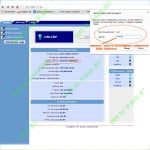
oki administrator login OKI C5600
Для защиты от шаловливых рук в компании OKI придумали интересный пароль. В качестве стандартного пароля используются последние шесть символов MAC адреса принтера. Получается, что у каждого принтера свой уникальный пароль. В качестве логина используется стандартное слово для всех сетевых устройств — «root«. Вообще у принтеров OKI через веб-панель доступно гораздо больше настроек, чем через панель принтера. Описывать все настройки здесь не буду, так как заметка не об этом.
Логин и пароль для нового поколения принтеров на примере OKI C301DN
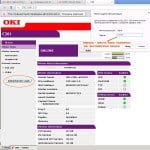
oki administrator login OKI C301dn
Новое поколение принтеров и МФУ OKI получили одинаковый логин и пароль для всех. В качестве логина используется слово «Admin«, а в качестве пароля «aaaaaa» в английской раскладке. Как видно по картинкам, в веб-панели изменился не только логин и пароль, но и дизайн.
Страница 33

Функции меню > 33
Доступ к этому меню предоставляется только системным администраторам.
Для получения доступа к данному меню нажмите и удерживайте кнопку ВВОД при
ВКЛЮЧЕНИИ принтера.
Это меню доступно только на АНГЛИЙСКОМ языке.
ENTER
PASSWORD
(Введите пароль)
Введите пароль для входа в меню администратора.
Пароль должен содержать от 6 до 12 буквенно-
цифровых знаков (или их сочетание).
Стандартный пароль – «aaaaaa».
OP MENU
(Оп. меню)
ALL CATEGORY
(Все категории)
ENABLE
(Включить)
DISABLE
(Выключить)
Задайте состояние ENABLE или DISABLE для всех
категорий USERS MENU (Меню пользователей).
При выборе DISABLE не будет отображаться USERS
MENU (Меню пользователей) за исключением
категории PRINTJOB MENU (Меню заданий печати).
PRINT JOBS
MENU (Меню
заданий
принтера)
ENABLE
(Включить)
DISABLE
(Выключить)
Задайте состояние ENABLE или DISABLE для
категории PRINT JOB MENU (Меню заданий печати).
При выборе DISABLE в USERS MENU (Меню
пользователей) категория PRINT JOB MENU (Меню
заданий печати) не будет отображаться.
INFORMATION
MENU (Меню
информации)
ENABLE
(Включить)
DISABLE
(Выключить)
Задайте состояние ENABLE или DISABLE для
категории INFORMATION MENU (Информационное
меню).
При выборе DISABLE в USERS MENU (Меню
пользователей) категория INFORMATION MENU
(Информационное меню) не будет отображаться.
SHUTDOWN
MENU (Меню
завершения
работы)
ENABLE
(Включить)
DISABLE
(Выключить)
Задайте состояние ENABLE или DISABLE для
категории SHUTDOWN MENU (Меню выключения).
При выборе DISABLE в USERS MENU (Меню
пользователей) категория SHUTDOWN MENU (Меню
выключения) не будет отображаться.
PRINT MENU
(Меню печати)
ENABLE
(Включить)
DISABLE
(Выключить)
Задайте состояние ENABLE или DISABLE для
категории PRINT MENU (Меню печати).
При выборе DISABLE в USERS MENU (Меню
пользователей) категория PRINT MENU (Меню
печати) не будет отображаться.
MEDIA MENU
(Меню носителя)
ENABLE
(Включить)
DISABLE
(Выключить)
Задайте состояние ENABLE или DISABLE для
категории MEDIA MENU (Меню носителя).
При выборе DISABLE категория MEDIA MENU (Меню
носителя) в USERS MENU (Меню пользователей) не
будет отображаться.
COLOR MENU
(Меню цвета)
ENABLE
(Включить)
DISABLE
(Выключить)
Задайте состояние ENABLE или DISABLE для
категории COLOR MENU (Меню цвета).
При выборе DISABLE в USERS MENU (Меню
пользователей) категория COLOR MENU (Меню
цвета) не будет отображаться.
SYS CONFIG
MENU (Меню
системной
конфигурации)
ENABLE
(Включить)
DISABLE
(Выключить)
Задайте состояние ENABLE или DISABLE для
категории SYS.CONFIG MENU (Меню системной
конфигурации).
При выборе DISABLE в USERS MENU (Меню
пользователей) категория SYS.CONFIG MENU (Меню
системной конфигурации) не будет отображаться.
PCL EMULATION
(Эмуляция PCL)
ENABLE
(Включить)
DISABLE
(Выключить)
Задайте состояние ENABLE или DISABLE для
категории PCL EMULATION (Эмуляция PCL).
При выборе DISABLE в USERS MENU (Меню
пользователей) категория PCL EMULATION
(Эмуляция PCL) не будет отображаться.
PPR EMULATION
(Эмуляция PPR)
ENABLE
(Включить)
DISABLE
(Выключить)
Задайте состояние ENABLE или DISABLE для
категории PPR EMULATION (Эмуляция PPR).
При выборе DISABLE в USERS MENU (Меню
пользователей) категория PPR EMULATION
(Эмуляция PPR) не будет отображаться.
Помощь с ремонтом принтера OKI mb471w
Добрый день всем
Заранее извиняюсь, мой первый пост.
Аппарат при включении выдает ошибку 811, сервис мануал говорит что нет связи между сканером и форматером, предлагает заменить последний. Естественно замена — мера крайняя, хотелось бы поднять плату.
Проблема 100% в форматере, есть точно такой же рабочий аппарат, проверено взаимной заменой.
Старт вполне похож на нормальный, с тем отличием что не срабатывает движок, и не загорается лампа сканирования (хотя выезжает для калибровки).
Есть в наличии проц, замена не дала результата, так же прошивал 24c32, все то же самое.
Может кто из ремонтёров сталкивался с подобным, или специализируется на OKI, буду благодарен за дельные советы.


Дубликаты не найдены
У на с ребята с сервиса грели проц на форматоре. иногда помогало..
Не то что грел, я менял его на новый.
Ну вот нарыл: Ошибка связи с интерфейсом SU Ошибка связи между контроллером и блоком сканера обнаружена
Увольнение единственного инфекциониста
Вечер добрый. Город Щучин,Гродненская обл. Город маленький,врачей толковых раз,два и обчелся. Разгар пандемии,понижают с должности нач.мед до заведующей инфекционки и через месяц увольняют единственного врача инфекциониста,спасшего сотни жизней.В команде с ней работали гинекологи,окулисты и кто там только не работал. Больница завалена больными,лечат гинекологи,что она там прослушать сможет,непонятно. Причина увольнения очень проста,врач начала требовать того,чтоб обеспечили всем необходимым,потому что нет даже кислорода,в отделении где лежат больные коронавирусом. Прошу поднять в горячее. Без рейтинга. Спасибо!
![]()
Всегда помни
![]()

Когда муж с женой на одной волне
Сегодня я выложил пост про Личный пример, который у многих вызвал положительные эмоции, а люди написали нам много хороших слов, что в наше время бывает не так часто (имею ввиду то, что в информационном поле больше негатива).
Поэтому я решил показать, какой именно пример мы подаём. Недавно с женой сняли небольшую комбинацию прыжков со скакалкой. Получилось неплохо, и я подумал, вдруг кому-то из вас это поднимет настроение.
Лоханулся.
Был молодой, и отзывчивый (не по уму и деньгам) по работе. Однажды (дело было лет 20 назад) подошел директор и говорит:»Алекс, ты пайнт нормально освоил, графики красивые в 1С умеешь рисовать. Посмотри, нам рекламная фирма прислала логотипы для нашей конторы, зацени. «
Я работал менеджером по продажам, амбициозным и тупым, как я сейчас понимаю. Глянул эскизы, одним глазом, и говорю:»И сколько они за эту х. просят?»
Я:»Ни х. себе. Я такую хрень за двадцать минут красивее нарисую. «
Нарисовал. Директору принёс.
Потом лет пятнадцать мне этот логотип попадался. Везде, в интернете, в названии фирмы, в объявлениях в газете, на баннерах, в шапке документов. Тот самый логотип, который я бесплатно, за двадцать минут накропал.
![]()
Когда не успел удалить сообщение

![]()
Это не просто слова.
Кто в теме — поймёт, кто не в теме — и хорошо, что вы не в теме.
Вчера ездил в Алмазова, на подведение итогов за год и на программирование моего кардиовертера-дефибриллятора. Мой врач мне сказала : » А Вы молодец, показатели хорошие, анализы тоже, почти в норме. И» велосипед» Вы прошли не плохо. И сердце из 420-ти уменьшилось до 280-ти. А по сему, я, пока, снимаю с повестки дня вопрос о замене Вашего сердца на донорское».
Это были лучшие слова, которые я слышал за последние два года.
До сих пор чо-то дрожу.
Всем здоровья, это очень важно, оказывается.
![]()

Ошибка новичка

![]()
Не сломай глаза
Вот такую красоту сделали в моем городе. А был обычный унылый стык двух домов.




![]()
Шестеро полицейских из Подмосковья получили условные сроки за фабрикацию дел о наркотиках
Суд проходил вчера, 8 октября. Прокурор требовал реальные сроки для «блюстителей закона», однако начальник отдела «Раменское» (подмосковье) получил 7,5 лет условно вместо запрашиваемых 8 лет колонии. Остальные экс-полицейские тоже отделались лишь условным приговором.
От рук недобросовестных сотрудников пострадало как минимум пять человек, трое из которых получили реальные сроки
![]()

Пакататься на каене хочиш?
Работаю аранжировщиком (человек, который пишет музыку) 20 лет. Обычный диалог. «Я» — это я. «З» — заказчик. Орфография и пунктуация сохранены:
З: Прив сделай классный бит на моё «тратата, нанана, скррра» (присылает файл с голосом)
Я: Вопросов нет, любой каприз, надо столько-то денег.
З: Чё так дорого.
Я: Делаю круто Хорошим артистам песни делал. (Скинул треки)
З: Лан они нормальные толька сначала пакажи как нам напишишь патом пасмотрим
Я: Демо 40 секунд сделаю. Если нравится саунд, далее полная оплата и трек.
З: Да чё я пайму за 40 секунд кидай циликом там разбиремся
Я: Без проблем. Присылай полную предоплату, скину целиком трек.
З: Бро ты не врубаишся у нас перспиктивный проект с нами работает сам «некий продюсер» ты потом еще рат будиш что с нами завизался!
Я: У продюсера нет денег?
З: До**я! Да он на каене катается нас тоже катал! И в ристоране мидеи ели и ты с нами будишь только трек сделай! Хочиш на каене кататся?
Я: Вас катали не только на Кайене, видимо.
З: Да бро ещё и на катире! Чё завидушь уже да? Давай трек сделай мы тебя тоже пакатаем
Эх, не покататься мне на каене. И на катире тоже. Жизнь — боль. Удачи начинающим артистам!
Когда знакомишься по ночам

![]()
А я то думал они цельные

Ребята, не туда

![]()

Мама всё может








![]()
Слава Богу, наконец-то.
Ловким движением руки сигарета перемещается в .
![]()
Бригадир
Утепляли как-то дом силами частной фирмы. Не смогли купить некую пластиковую финтифлюшку и бригадир принес свою из личных запасов.
— Валера, — спрашиваю, — сколько мы тебе должны?
— О, нет, вы мне ничего не должны, это я спиздил еще с государственного предприятия.
Уроженец Бурятии отсидел 8 лет, так и не признав себя виновным
Новость аж за прошлый год, но мне только сейчас попалась. Здесь тоже вроде не публиковали, по крайней мере поиск ни чего не нашел.
«Вчера, 17 января из исправительной колонии в Твери на свободу вышел уроженец Бурятии Чимит Тармаев, он так и не признал себя виновным в умышленном убийстве, за которое его посадили. Об этом сообщил телеканал «Ариг УС». Его встретила мама Мара Тармаева, которая прождала сына долгих восемь лет.
Дело Тармаева прогремело в начале 2000-х по всей России. В 2011 на парня в московском метро напали шесть дагестанцев. Он пытался избежать драки, пересел в другой вагон, но нападавшие вытащили его. Завязалась драка, в которой Чимит смертельно ранил одного из обидчиков. Тармаеву дали 8 лет лишения свободы – за предумышленное убийство. Были бесконечные апелляции, акции и пикеты в поддержку парня. Все говорили, что он был вынужден обороняться. Суд оказался непреклонен.
Тармаев не признал решение суда. Когда к нему в камеру заходили сотрудники колонии, он говорил: «Незаконно осужденный Тармаев Чимит Борисович 1980 года рождения». Отказывался пришивать тюремный номер к своей робе. Говорил, что не преступник. Из-за этого протеста Чимита не отпустили по УДО. В итоге он отсидел весь положенный срок.»
Сброс сообщения об ошибке установки заправленного или неоригинального картриджа в принтерах Kyocera
Когда в картридже Kyocera заканчивается тонер, то на дисплее принтера (или компьютера) незамедлительно всплывает соответствующее сообщение. Кроме того, полностью блокируется работа печатающего устройства. У некоторых МФУ даже сканер перестает нормально функционировать. Выйти из ситуации можно тремя способами:
- Купить оригинальный картридж для принтера Kyocera. Это самый правильный и простой вариант. Замените старый картридж новым, и ошибка сбросится автоматически после перезагрузки аппарата. Тем не менее, оригинальный картридж очень дорогой, поэтому этот способ не каждому придется по карману.
- Купить совместимый картридж для принтера Kyocera. Аналоговый расходник во много крат дешевле оригинальной версии. Его использование обойдется Вам значительно дешевле. Однако во время установки могут возникнуть трудности с определением неоригинального картриджа.
- Заправить картридж для принтера Kyocera. Это самый бюджетный вариант. К тому же пополнить расходник не только выгодно, но и практично. Ведь сделать это можно сразу же по окончанию тонера в картридже. Но установка перезаправленного картриджа в принтер не снимет его блокировку.

С первым пунктом все ясно. Заказали оригинальный картридж соответствующей модели, изъяли старый расходник, установили новое изделие, перезагрузили принтер и можно снова печатать. Со вторым и третьим пунктами все не так однозначно. Но сложностей минимум. Просто помимо тех действий, которые были указаны выше, после установки перезаправленного или неоригинального расходного материала нужно нажать определенную комбинацию клавиш на панели управления принтера.
Сброс ошибки установки совместимого или заправленного картриджа в принтере Kyocera: комбинации кнопок
Как уже было сказано, чтобы избавиться от ошибки «Установлен неоригинальный картридж», нужно нажать на определенные кнопки, расположенные на панели управления принтера. Как правило, следует одновременно зажать на 3 секунды кнопки выбора и сброса печати. Однако у некоторых моделей функциональное назначение клавиш может значительно отличаться. Поэтому мы добавили таблицу, в которой указано, какими клавишами нужно сбрасывать ошибку установки совместимых и перезаправленных картриджей для некоторых моделей оргтехники Kyocera:
Модели Kyocera
Кнопки для сброса ошибки (одновременно зажать на 3 секунды)
Изображение панели управления МФУ Kyocera
FS-118mfp
[Enter] и [Stop/Clear, красную]
FS-1020mfp
[Выбор режима печати] и [Стоп/Сброс, красную]

FS-1025mfp
FS-1120mfp
FS-1125mfp
FS-1320mfp
FS-1325mfp
[Ок] и [Stop/Reset, красную]

FS-1040
FS-1041
FS-1060dn
FS-1061dn
[GO, зеленую] и [Отмена, красную]

FS-1030mfp
FS-1130mfp
FS-1035mfp
FS-1135mfp
ECOSYS M2030dn
ECOSYS M2035dn
ECOSYS M2530dn
ECOSYS M2535dn
[Ok] и [Stop, красную]

FS-1100
FS-1110
FS-1120d
FS-1300d
FS-1320d
FS-1320dn
ECOSYS P2035d
[Зеленую, с изображением неполного круга] и [Красную, с изображением треугольника в круге]

FS-1370dn
ECOSYS P2135dn
[Ok] и [Красную, с изображением треугольника в круге]

FS-2000d
[Ok] и [Красную, с изображением треугольника в круге]

FS-2100d
FS-2100dn
FS-4100dn
FS-4200dn
FS-4300dn
ECOSYS P3045dn
ECOSYS P3050dn
ECOSYS P3055dn
ECOSYS P3060dn
ECOSYS P4040dn
[Ok] и [Cancel, красную]

FS-C8600dn
FS-C8650dn
[Ок] и [Отмена, красную]

FS-9130dn
FS-9530dn
[Ok] и [Cancel, красную]

ECOSYS P2040dn
ECOSYS P2040dw
ECOSYS P5021cdn
ECOSYS P5021cdw
ECOSYS P5026cdn
ECOSYS P5026cdw
[Ok] и [Красную, с изображением треугольника в круге]

ECOSYS M2040dn
ECOSYS M2135dn
ECOSYS M2540dn
ECOSYS M2540dw
ECOSYS M2635dn
ECOSYS M2635dw
[Ок] и [Стоп, красную]

ECOSYS M2235dn
ECOSYS M2735dn
ECOSYS M2835dw
ECOSYS P2335d
ECOSYS P2335dn
ECOSYS P2335dw
[Ввод] и [Стоп] или на сенсорной панели нажать «Далее» -> «Продолжить» -> «Закрыть»

ECOSYS P2235dn
ECOSYS P2235dw
[GO, зеленую] и [Красную, с изображением треугольника в круге]

TASKalfa 1800
[Ок] и [Стоп, красную]

ECOSYS M3040dn
ECOSYS M3145dn
ECOSYS M3540dn
ECOSYS M3645dn
ECOSYS M5521cdn
ECOSYS M5521cdw
ECOSYS M6030cdn
ECOSYS M6530cdn
TASKalfa1801
TASKalfa 2201
[Ок] и [Стоп, красную]

ECOSYS P6130cdn
ECOSYS P6230cdn
[Ok] и [Cancel, красную]

ECOSYS P6035cdn
ECOSYS P6235cdn
ECOSYS P7040cdn
ECOSYS P7240cdn
[Ok] и [Cancel, красную]

ECOSYS M2640idw
ECOSYS M2735dw
ECOSYS M3040idn
ECOSYS M3145idn
ECOSYS M3540idn
ECOSYS M3550idn
ECOSYS M3560idn
ECOSYS M3645idn
ECOSYS M3655idn
ECOSYS M3660idn
ECOSYS M4125idn
ECOSYS M4132idn
ECOSYS M6035cidn
ECOSYS M6230cidn
ECOSYS M6235cidn
ECOSYS M6535cidn
ECOSYS M6630cidn
ECOSYS M6635cidn
ECOSYS M8124cidn
ECOSYS M8130cidn
ECOSYS P8060cdn
FS-6525mfp
FS-6530mfp
FS-C8520mfp
FS-C8525mfp
TASKalfa 306ci
TASKalfa 307ci
TASKalfa 356ci
TASKalfa 406ci
TASKalfa 2552ci
TASKalfa 3011i
TASKalfa 3212i
TASKalfa 3511i
TASKalfa 4002i
TASKalfa 5002i
TASKalfa 5052ci
TASKalfa 6002i
TASKalfa 6052ci
TASKalfa 7002i
TASKalfa 7052ci
TASKalfa 8002i
TASKalfa 8052ci
TASKalfa 9002i
На сенсорной панели нажать «Далее» -> «Продолжить» -> «Закрыть»
Внимание:
- После выключения и обратного включения принтера ошибка снова появится, после чего произойдет блокировка устройства. Чтобы избавиться от нее, повторно осуществите процедуру с нажатием комбинации кнопок, соответствующей Вашей модели принтера.
- Установка перезаправленного картриджа в принтер Kyocera, и нажатие соответствующей комбинации кнопок, может не сбросить ошибку. Дело в том, что система посчитает чип старым (либо такое может быть в случае, если версия прошивки чипа не совпадает с версией прошивки принтера). В этом случае избавиться от проблемы поможет покупка и установка нового чипа Kyocera.
- Если Вы установили перезаправленный картридж в принтер Kyocera, ошибка не убралась, а переквалифицировалась в «Добавьте тонер» или «В картридже нет тонера», это указывает на то, что расходник был неправильно заправлен. Обратитесь в сервисный центр либо замените картридж новым изделием.

Заказать картриджи для принтеров Kyocera как оригинального, так и аналогового образца можно в нашем интернет-магазине. Здесь представлен огромный выбор расходников для оргтехники Kyocera по самым лояльным расценкам. Качество продукции соответствует всем международным нормам и стандартам качества. Решение заказать картридж для принтера Kyocera у нас является верным. Мы гарантируем это.
– Compatible Printer model: OKI B431
– OKI B431 Error Code description:
- Code: 001
- Description: Machine Check Exception
- Troubleshooting Guides:
- Code: 002
- Description: DSI Exception (Data read failure)
- Troubleshooting Guides:
- Code: 003
- Description: ISI Exception (Instruction read failure)
- Troubleshooting Guides:
- Code: 004
- Description: Alignment Exception (Memory access error)
- Troubleshooting Guides:
- Code: 005
- Description: Program Exception (Illegal instruction, trap instruction, privilege violation, and so on)
- Troubleshooting Guides:
- Code: 006
- Description: Floating-point Unavailable Exception
- Troubleshooting Guides:
- Code: 007
- Description: Instruction Address Breakpoint Exception (for debugging mode only)
- Troubleshooting Guides:
- Code: 020
- Description: CU ROM Hash Check Error (resident or ROM slot 1)
- Troubleshooting Guides:
- Code: 023
- Description: CU Font ROM Hash Check Error (resident) <Reserved>
- Troubleshooting Guides:
- Code: 024
- Description: CU Font ROM Hash Check Error (ROM slot 1)
- Troubleshooting Guides:
- Code: 030
- Description: CU RAM Check Error (resident)
- Troubleshooting Guides:
- Code: 031
- Description: CU RAM Check Error (resident)
- Troubleshooting Guides:

Solve OKI B431 Error codes
- Code: 034
- Description: RAM Configuration Error
- Troubleshooting Guides:
- Code: 040
- Description: CU EEPROM Error
- Troubleshooting Guides:
- Code: 041
- Description: CU Flash Memory Error
- Troubleshooting Guides:
- Code: 042
- Description: Flash File System Error
- Troubleshooting Guides:
- Code: 043
- Description: Flash File System Version Mismatch
- Troubleshooting Guides:
- Code: 049
- Description: CU Engine Type Mismatch
- Troubleshooting Guides:
- Code: 063
- Description: PCI Driver Open error <Reserved>
- Troubleshooting Guides:
- Code: 070
- Description: PostScript Internal Error
- Troubleshooting Guides:
- Code: 072
- Description: Engine Communication Error
- Troubleshooting Guides:
- Code: 073
- Description: H/W Overrun detect
- Troubleshooting Guides:
- Code: 074
- Description: F/W Overrun detect
- Troubleshooting Guides:
- Code: 075
- Description: Video Interface Error
- Troubleshooting Guides:
- Code: 081
- Description: Parameter Consistency Check Error
- Troubleshooting Guides:
- Code: 0xF0C
- Description: System Call Exception
- Troubleshooting Guides:
- Code: 0xF0D
- Description: Trace Exception
- Troubleshooting Guides:
- Code: 0xFFF
- Description: Bus Controller ROM Write Protection
- Troubleshooting Guides:
- Code: 104
- Description: Engine EEPROM Error
- Troubleshooting Guides:
- Code: 106
- Description: Engine Control Error
- Troubleshooting Guides:
- Code: 112
- Description: Illegal Tray2 Unit
- Troubleshooting Guides:
- Code: 120
- Description: PU Board Fan Motor Error
- Troubleshooting Guides: Is the exhaust fan rotating? • Yes Replace the main board. • No Is the fan connector of the high-voltage power supply unit connected to the board properly? •No Connect the fan connector appropriately. • Yes Replace the exhaust fan or main board.
- Code: 121
- Description: Power Supply LSI Error
- Troubleshooting Guides:
- Code: 122
- Description: Power Supply Fan Motor Error
- Troubleshooting Guides:
- Code: 123
- Description: Humidity Sensor
- Troubleshooting Guides:
- Code: 124
- Description: Temperature Sensor
- Troubleshooting Guides:
- Code: 126
- Description: Sensor Dewed Error
- Troubleshooting Guides:
- Code: 127
- Description: Fuser Unit Fan Error
- Troubleshooting Guides: Is the duct fan rotating? • Yes Replace the main board. • No Is the fan connector of the main board connected to the board properly? •No Connect the fan connector appropriately. • Yes Replace the duct fan or main board.
- Code: 128
- Description: Engine Fan Motor Error
- Troubleshooting Guides: Is the power supply unit fan rotating? • Yes Replace the main board. • No Is the fan connector of the main board connected to the board properly? •No Connect the fan connector appropriately. • Yes Replace the power supply unit fan or main board.
- Code: 134
- Description: Black LED Head Missing
- Troubleshooting Guides:
- Code: 153
- Description: Black Image Drum Fuse Cut Error
- Troubleshooting Guides:
- Code: 163
- Description: Black Toner Sensor Error
- Troubleshooting Guides:
- Code: 170
- Description: Upper Thermistor Circuit Shortened
- Troubleshooting Guides: IIs the thermistor connector inserted into the THERM connector of the main board normally? • No Insert the Thermistor connector correctly. • Yes Is the heater connector normally inserted in the CN201 connector of the low-voltage power. • No Insert the heater connector appropriately. • Yes Is the heater ON when turning on the power? • No Replace the fuser unit Assy, low-voltage power or main board. • Yes Replace the fuser unti Assy or the main board.
- Code: 171
- Description: Upper Thermistor Circuit Opened
- Troubleshooting Guides: IIs the thermistor connector inserted into the THERM connector of the main board normally? • No Insert the Thermistor connector correctly. • Yes Is the heater connector normally inserted in the CN201 connector of the low-voltage power. • No Insert the heater connector appropriately. • Yes Is the heater ON when turning on the power? • No Replace the fuser unit Assy, low-voltage power or main board. • Yes Replace the fuser unti Assy or the main board.
- Code: 172
- Description: Upper Heater High Temperature
- Troubleshooting Guides: IIs the thermistor connector inserted into the THERM connector of the main board normally? • No Insert the Thermistor connector correctly. • Yes Is the heater connector normally inserted in the CN201 connector of the low-voltage power. • No Insert the heater connector appropriately. • Yes Is the heater ON when turning on the power? • No Replace the fuser unit Assy, low-voltage power or main board. • Yes Replace the fuser unti Assy or the main board.
- Code: 173
- Description: Upper Heater Low Temperature Fuser unit humidity error. Turn off the power and wait a moment. And then, turn on the power.
- Troubleshooting Guides: IIs the thermistor connector inserted into the THERM connector of the main board normally? • No Insert the Thermistor connector correctly. • Yes Is the heater connector normally inserted in the CN201 connector of the low-voltage power. • No Insert the heater connector appropriately. • Yes Is the heater ON when turning on the power? • No Replace the fuser unit Assy, low-voltage power or main board. • Yes Replace the fuser unti Assy or the main board.
- Code: 182
- Description: Tray2 Unit I/F Error Reinstall the second tray unit of the options.
- Troubleshooting Guides: Is the Second Tray unit used? • Yes Is the printer main body appropriately set on the Second Tray unit? • No Set the printer main body appropriately. • Yes Replace the main board. • Has the trouble been solved? • No Check the trouble according to the maintenance manual of the Second Tray unit of the appendix C. • Yes Completed. • No Replace the main board.
- Code: 190
- Description: System Memory Overflow
- Troubleshooting Guides:
- Code: 203
- Description: EnginePageSequencer IMGACK Error
- Troubleshooting Guides:
- Code: 204
- Description: EnginePageSequencer IMGSET Error
- Troubleshooting Guides:
- Code: 207
- Description: EnginePageSequencer illegal Function Call
- Troubleshooting Guides:
- Code: 208
- Description: EnginePageSequencer Parameter Error
- Troubleshooting Guides:
- Code: 209
- Description: Media Table Download Failure
- Troubleshooting Guides:
- Code: 213
- Description: EngineControl Print Sequence Error <Reserved>
- Troubleshooting Guides:
- Code: 230
- Description: TONER Reader not installed
- Troubleshooting Guides:
- Code: 231
- Description: TONER Reader I/F Error
- Troubleshooting Guides:
- Code: 923
- Description: Black Image Drum Lock Error
- Troubleshooting Guides:
- Code: 928
- Description: Fuser Motor Lock Error
- Troubleshooting Guides:
- Code: 982
- Description: Excessive Optional Tray Detected
- Troubleshooting Guides:
– Get more information about Epson XP 15000 troubleshooting, click here
– Get more error code list with quick guide to fix printer product, click here
– About get help with reseting Epson inkpad or others, click here
Waste Ink Pad Counter Utility Functions:
– Cleaning printhead.
– Ink charge.
– Fix Epson red lights blinking Error

– Fix Epson Service Required Error: A printer’s ink pad at the end of its service life Please contact Epson Support.

– Check the current value of waste ink counters and ink level counters.
– Clear Waste Ink Counters.
– Read and write serial number.
– Read and write USB ID.
– Read and write HEAD ID.
– Make EEPROM dump, backup.
– Paper feed test.
– Nozzle check.
– Color check pattern.
– Initialize (disable) PF deterioration offset.
– Retrieve device information
Contact us to get support with OKI B431 Error case
Telegram: https://t.me/hyperaktiv
Facebook: https://www.facebook.com/dngnm/
Or click here to get more ways.
Обращаю внимание, что ошибки с номерами 300-600 являются пользовательскими ошибками, которые кроме номера содержат довольно подробное описание самой ошибки, а при нажатии на кнопку HELP можно получить подробное описание того, как эти ошибки разрешить.*Некоторые из этих ошибок приведены ниже
Пользовательские ошибки
Опубликовано: 30.01.2023
КОНФЕРЕНЦИЯ СТАРТКОПИ
Принтеры, копировальные аппараты, МФУ, факсы и другая офисная техника:
вопросы ремонта, обслуживания, заправки, выбора
0. baal 24.06.13 13:15
после аккуратной заправки картриджа (тонер для 410 ATM Gold + чип для 411ого) в лабораторных условиях, принтер не видит фотобарабан, на дисплее пишет «готово, прогрев», крутит валы, а после выдает сообщение об ошибке.
В процессе заправки тщательно вычищались и смазывались все детали, включая драм-юнит.
Первый опыт с OKI, необходимо брать клиентов на обслуживание. Деваться некуда, может кто помочь советом, в каком направлении копать?
по теме Кудесника, шлейф не смотрели, ведь до заправки все работало на ура, в пазы становится нормально.
1. Kroha_Ru 24.06.13 13:26
Драм-юнит совместимый? Предохранитель на нём звонится?
2. baal 24.06.13 13:57
драм-юнит родной, преда в нем нет вроде (пустые пазы), до заправки ресурс фотобарабана показывал 85%
3. Contrabas 24.06.13 14:15
(2) Не знаю, чем аппарат определяет отсутствие драма по этой ошибке, скорее всего ничего сверхъестественного, но для начала (думаю, этого будет и достаточно) найти в драме основные контакты: PCR, фотовал, девелоп роллер..
4. Oleg 1956 24.06.13 14:43
(3)Верно. <cite></cite>
<cite><b>baal</b> (0): В процессе заправки тщательно вычищались и смазывались все детали, включая драм-юнит</cite> И для чего все это при банальной заправке?
5. Contrabas 24.06.13 14:49
(4) У меня на обслуге такие аппараты есть.. (штуки 4), правда я их ещё в руках не держал, только заправлял (свежие ещё).. Так вот, после смены тонера (с оригинала спрыгнули), или уже по пробегу, подзабилось дозирующее, пришлось перебрать все драмы..
6. baal 24.06.13 14:57
(4) в целях профилактики износа деталей, естественно! в принципе у нас вся заправка построена по такому принципу.
Скоро заправщик переберет в очередной раз весь драм, просмотрит еще раз все контакты, я отпишусь по результатам.
7. IgorVS 24.06.13 14:59
Что-то подобное было- тонера насыпали без жадности, и внутри какая-то шестеренка заклинивши отломалась
8. Oleg 1956 24.06.13 15:43
(5) Спрыгивайте и с этого. Рекомендую для них «UniNen» банка 75гр.
(6) Во-во! А потом «караул»? И детали без износа, и принципы соблюдены, а аппарат не работает.
9. baal 24.06.13 15:46
(8) нужно разобраться. Не избавившись от старого тонера и не очистив все детали — можно было столкнуться с куда более неприятными проблемами. А здесь, чувствую, какая-то мелочь, которая никак не поддается пока что, потому помощи и прошу. Да и лишний опыт ни заправщикам, ни мне не помешает.
10. Oleg 1956 24.06.13 16:13
11. baal 24.06.13 16:35
12. baal 24.06.13 16:43
(10) Да, и к сожалению, полезной информации по нашей проблеме там нет.
13. Contrabas 24.06.13 16:46
(12) На почте ссылка на руководство по обслуге, может поможет..
14. baal 24.06.13 16:46
такая ошибка:
проверить фотобарабан
343: фотобарабан отсутствует
15. baal 24.06.13 16:49
(13) благодарю, принялся за чтение
16. Kroha_Ru 24.06.13 16:49
А мешалка-то где? На фото 6 что-то не разобрать, есть она там или нет.
Вряд ли в этой модели ОКИ отказались от своего датчика тонера.
17. Oleg 1956 24.06.13 16:52
Не видит он имидж-юнита. Контакты.
18. baal 24.06.13 17:02
(16) мешалка, в отсеке с тонером (середина конструкции)
19. baal 24.06.13 17:07
вообще пока не понимаем в чем дело..
20. Kroha_Ru 24.06.13 17:27
(18)
В состав мешалки должна входить металлическая «кочерга». Её не видно. Она есть?
Сброс (обнуление) счетчика фотобарабана (драма, фотокондуктора, фотовала, фотокартриджа, печатного картриджа) осуществляется по разному, в зависимости от модели принтера.
Для принтеров без панели управления (OKIPAGE 4w / 4w+ / 6w /6e / 8w / 8wLite / 10e / 14e, B2200 / B2400, В4100 / В4200L / B4250 / B4400), сброс счетчика осуществляется при помощи утилиты Printer Status Monitor (Монитор Состояний Принтера). Ошибочно считается, что это делается из драйвера — ничего подобного в драйвере нет и сброс счётчика выполняется именно из УТИЛИТЫ Монитора Состояний принтера. Эта утилита поставляется на диске вместе с принтером и автоматически устанавливается вместе с драйвером принтера в случае использования под Windows 95/98/Me/NT4.0, либо отдельно ПОСЛЕ драйвера, в случае использования под Windows 2000/XP. Для снятых с производства моделей принтеров Оки, Монитор Состояний для Windows 2000/XP нужно отдельно скачать из раздела драйверов и утилит сайта Oki. Запустив утилиту, нужно развернуть окно, зайти во вкладку «Настройки принтера» и нажав там кнопку»Меню принтера», открыть вкладку «Обслуживание», где нажать кнопку «Сброс счетчика барабана».
Для принтеров OKIPAGE с панелью управления, оснащённой ЖКИ (6ex / 10ex / 10i / 12i / 14ex / 14i / 20 / 24), принтер необходимо выключить, а затем вновь включить, удерживая нажатой клавишу Menu1/Menu2. В появившемся меню обслуживания пользователем (USER MNT) путём многократных нажатий кнопки Menu1/Menu2 необходимо найти пункт DRUM CNT RESET и нажать клавишу Enter. После этого сообщение пропадает.
Для принтеров OKI В4300 / B4350 / B4600 (c панелью управления, оснащённой ЖКИ) кнопкой ONLINE принтер нужно перевести в автономный режим, нажатием на кнопку MENU дойти до пункта MAINT MENU, нажать Select; нажимать кнопку Item до появления пункта DRUM COUNT RESET и нажать кнопку Select
Подробно эти действия описаны в соответствующей принтеру инструкции пользователя.
Для принтеров ОКИ серии В4000 без панели управления (B4100/B4200/B4200L/B4250/B4400) существует альтернативный беспрограммный вариант сброса счётчика фотобарабана.
1. Выключите принтер
2. Откройте верхнюю крышку
3. Нажмите и удерживайте кнопку на панели принтера, при этом включите принтер
4. Индикаторы на панели несколько раз помигают. Когда они перестанут мигать, отпустите кнопку
5. Счётчик фотокартриджа будет сброшен.
Для принтеров серии B400 (модели OKI B401 / B410 / B411 / B412 / B430 / B431 / B432 / B440 / B512) и построенных на их базе МФУ, включая популярные модели OKI MB472 и Kraftway KRP 472 сброс счётчика барабана осуществляется автоматически при установке в принтер нового драм-картриджа, что вызовет сжигание предохранителя, находящегося в драм-картридже при условии, что тонер-картридж не пустой и только в тот момент, когда принтер остановился с требованием заменить фотобарабан! Будьте внимательны: если вы заменяете драм-картридж как описано в руководстве пользователя, то остаток тонера в тубе при замене должен быть не ниже 50%, иначе порошок, просыпавшись в бункер нового драма заставит принтер словить состояние Toner Low, в результате чего чип на тонер-картридже заблокируется и сброс счётчика барабана не произойдёт! Поэтому если тонера остаётся мало, при замене барабана на этих моделях обязательно меняйте и тонер-картридж!
Также, обратите внимание, что установка в принтер драм-картриджа, вынутого из другого такого же принтера или МФУ, даже если этот принтер совсем новый, НЕ ВЫЗЫВАЕТ сброса счётчика барабана, так как в драм-картриджах, поставляемых вместе с принтером, нет предохранителей или каких-либо других идентификационных устройств, в связи с чем принтер не может отличить старый барабан, который выработал в нём свой ресурс, от «нового» барабана, вынутого из нового принтера. Для сброса счётчика и, соответственно, сообщения о необходимости замены фотобарабана, необходимо установить новый, покупной фотобарабан, который приобретается отдельно у дилеров OKI. Обходной манёвр, не рекомендованный, естественно, производителем — установка в блок фотобарабана предохранителя номиналом не более 1/16А, после чего картридж барабана становится как бы новым и может сбросить счётчик.
Здравствуйте.Имею принтер Oki b410.Когда счетчик барабана подходит к концу барабан еще очень даже ничего.Hе подскажите есть ли возможность сброса счетчика?Хотелось бы расходные материалы расходовать до конца)))Зарание спасибо.С уважением Александр.
fanzzzzz, счетчик на нем сбрасывается так же, как и на цветниках: в новом драме есть предохранитель номиналом 1/16А. Когда принтер находится в состоянии «Замените драм-картридж» и в нём оказывается новый барабан с предохранителем, принтер подает на него ток и сжигает. Если пред сжигается, то счетчик сбрасывается — так всегда происходит, когда устанавливается новый покупной драм-картридж. Если не сжигается (предохранитель слишком могучий или вместо него и вовсе стоит «жучок», либо при попытке несанкционированного сброса контакты предохранителя замыкаются на корпус), то сгорает управляющая плата — принтер на помойку.
Большое спасибо за инфу. С уважением Александр.
KudesNIK
а нельзя ли фото выложить где именно должен стоять предохранитель, какие контакты за это отвечают?
Alexey там на картридже снизу 4 контакта. Два идут на предохранитель, два — на чип в тонер-картридже. Я не знаю точно, какие из них куда и драма у меня под рукой нет, но если он есть у кого-то, то проще всего отзвонить тестером 2 контакта, которые идут на чип, соответственно два оставшиеся и будут искомыми контактами на предохранитель.
KudesNIK
Спасибо! бум искать
julik Спасибо!
Отредактировано Alexey (2010-07-09 16:30:06)
Извиняюсь, может что-то не понял, но не могли бы объяснить подробнее — что сделать с предохранителями? И подойдет ли это к OKI B430d?
не могли бы объяснить подробнее
Когда принтер находится в состоянии «Замените драм-картридж» и в нём оказывается новый барабан с предохранителем, принтер подает на него ток и сжигает. Если пред сжигается, то счетчик сбрасывается — так всегда происходит, когда устанавливается новый покупной драм-картридж.
Чтобы использовать старый драм-картридж, чтобы выработать его ресурс до конца когда принтер требует его заменить (при условии что качесво печати вас устраивает) нужно к контактам которые идут на предохранитель подцепить предохранитель номиналом 1/16А. Принтер увидев предохранитель «думает» что вставлен новый картридж пережигает предохранитель и сбрасывает счетчик драм-картриджа. Далее печатаем на нем пока качество приемлемое.
Программное обеспечение (операционная среда, приложения и драйверы принтера)
управляет процессом печати. Убедитесь, что для работы с принтером выбран правильный
драйвер. Дополнительную информацию см. в документации к программному обеспечению.
Аппаратные проблемы
Искаженный результат
печати.
Установлен неправильный
драйвер.
Установите подходящий драйвер.
Скорость печати
принтера ниже
номинальной скорости.
Большинство задержек
при печати возникают
из-за приложения. Иногда
документы, состоящие
только из текста, будут
печататься медленнее
в зависимости от
выбранных шрифтов
и способа передачи
информации на принтер.
Для достижения максимальной скорости
используйте текст в документе и встроенный
шрифт принтера.
Размер верхнего
поля увеличивается
с каждой напечатанной
страницей.
Сдвиг текста. Количество
строк на странице
в программном обеспечении
не совпадает с количеством
строк на странице
в принтере.
Во многих пакетах программного обеспечения
предполагается, что на странице 66 строк,
по умолчанию в принтере 64 строки на странице.
Настройте программное обеспечение
соответствующим образом, или для
параметра «LINES Per PAGE» (СТРОК
НА СТРАНИЦЕ) на панели управления
программным обеспечением задайте
значение, равное количеству строк
на странице в программном обеспечении.
Графические
изображения
печатаются
частично на одной
странице, частично
на следующей.
Недостаточно памяти
принтера для данного
изображения при данном
разрешении.
Измените разрешение, уменьшите размер
изображения или установите дополнительную
память на принтер.
При попытке
выполнить печать
ничего не происходит,
но принтер готов
к приему данных.
Проверьте подключение кабеля. Если доступно
более одного принтера, убедитесь, что выбран
необходимый принтер.
Испорченные
напечатанные
страницы.
Неправильная
конфигурация кабеля.
См. также раздел
«Проблемы программного
обеспечения».
Проверьте конфигурацию, целостность
и длину кабеля.
Устранение неисправностей .
Устранение неисправностей > 82
Принтер
приостанавливает
работу или отображает
сообщение об ошибке
при перезагрузке
компьютера.
Загрузка компьютера
при включенном принтере
может привести
к возникновению ошибке
передачи информации.
Выключите принтер перед перезагрузкой
компьютера.
При прохождении через
горячий термоэлемент
бланки и клейкие
материалы выделяю газы.
Убедитесь, что используемые бланки
могут выдерживать высокие температуры,
и обеспечьте необходимую вентиляцию.
Принтер включен,
но ему требуется
прогреться перед
началом печати.
Энергосберегающий
режим предназначен
для экономии энергии.
Термоэлементу
необходимо нагреться
перед началом печати
следующего задания.
Для устранения задержки нагрева, измените
параметр «Power Save» (Энергосбережение).
Дополнительные устройства для установки, Процедура установки, Настройка параметров драйвера устройства
Дополнительные устройства для установки > 83
Дополнительные устройства для установки
Для повышения производительности принтера (B411d, B411dn, B431d, B431dn) доступны
следующие дополнительные устройства для установки:
Модули DIMM ОЗУ на 64, 128, 256 Мбайт: для расширения основной памяти принтера
и ускорения обработки больших файлов
Второй лоток для бумаги: для увеличения емкости принтера до 530 листов (80 г/м²).
Процедура установки
Для установки одного из вышеуказанных дополнительных устройств следуйте инструкциям
в прилагаемом установочном листе.
Настройка параметров драйвера устройства
После установки нового дополнительного устройства необходимо обновить драйвер принтера,
чтобы в приложениях были доступны дополнительные функции.
Дополнительные устройства, например, дополнительные лотки для бумаги, могут
использоваться, только если драйверу принтера на компьютере известно об их наличии.
В некоторых случаях конфигурация оборудования аппарата автоматически определяется после
установки драйвера. Однако рекомендуется проверять, все ли доступные функции оборудования
перечислены в драйвере.
Эта процедура обязательна, если после установки и настройки драйвера были добавлены
дополнительные функции оборудования аппарата.
Помните, если аппарат используется несколькими пользователями на разных компьютерах,
драйвер необходимо настроить на каждом из компьютеров.
Откройте окно свойств драйвера.
Откройте окно принтеров (в Windows XP оно называется «Принтеры и факсы») через
главное меню или в панели управления Windows.
Щелкните правой кнопкой мыши значок этого аппарата и выберите Свойства
в раскрывающемся меню.
Выберите вкладку Параметры.
В драйвере Windows XP PostScript эта вкладка может называться Параметры устройства.
Настройте параметры установленного устройства.
Щелкните ОК для закрытия окна и сохранения изменений.
ДОПОЛНИТЕЛЬНОЕ
УСТРОЙСТВО
НОМЕР МОДЕЛИ
Второй лоток для бумаги
Mac os x
Дополнительные устройства для установки > 84
Lion (Mac OS X 10.7), Snow Leopard (Mac OS X 10.6) и Leopard (Mac OS X 10.5)
В Mac OS X откройте настройки принтеров и факсов.
Убедитесь, что аппарат выбран.
Щелкните Options & Supplies (Параметры и ресурсы).
Щелкните Driver (Драйвер).
Выберите все параметры оборудования, подходящие для аппарата, и щелкните OK.
Tiger (Mac OS X 10.4)
В Mac OS X откройте настройки принтеров и факсов.
Убедитесь, что аппарат выбран.
Щелкните Printer Setup (Настройка принтера).
Щелкните меню и выберите Installable Options (Устанавливаемые параметры).
Выберите все параметры оборудования, подходящие для аппарата, и щелкните
Apply Changes (Применить изменения).
Panther (Mac OS X 10.3)
В Mac OS X откройте настройки принтеров и факсов.
Щелкните Printing (Печать).
Щелкните Set Up Printers (Настройка принтеров).
Убедитесь, что аппарат выбран, и выберите Show Info (Показать информацию).
Щелкните меню и выберите Installable Options (Устанавливаемые параметры).
Выберите все параметры оборудования, подходящие для аппарата, и щелкните
Apply Changes (Применить изменения).
ПРИМЕЧАНИЕ
Применимо только для драйвера PS.
Технические характеристики, Общие сведения
Технические характеристики > 85
Технические характеристики
Общие сведения
Обзор основных характеристик принтера приведен в таблице ниже:
МОДЕЛЬ ПРИНТЕРА
НОМЕР МОДЕЛИ
ХАРАКТЕРИСТИКА
393 мм x 364 мм x 245 мм (Ш x Г x В)
Приблизительно 11,6 кг (со вторым лотком)
220–240 В переменного тока при частоте 50–60 Гц
Условия окружающей
среды
Работа: 10–32°C, 20–80% относительной влажности
Хранение: -10–43°C, 10–90% относительной влажности
Принтер необходимо хранить в оригинальной упаковке, без влагообразования.
Информация о бумаге и лотках
Технические характеристики > 86
Информация о бумаге и лотках
Способы подачи и извлечения сильно зависят от типа, размера и толщины используемых носителей.
Используйте таблицу ниже и замечания, символы, термины на следующей странице в качестве
первичных рекомендаций. (В зависимости от пользовательских настроек и условий внешней среды,
возможно, потребуются незначительные изменения настроек.)
Лоток подачи
Метод
извлечения
A4
B5
A5
Letter
Executive
16K (184–260 мм)
16K (195–270 мм)
16K (197–273 мм)
Выполняется проверка файловой системы на жестком диске. Подождите некоторое время.
Требуется проверка. Ошибка флэш-памяти PU
Выключите устройство, а затем снова включите его. Если ошибка не устранена, обратитесь к дилеру.
Требуется проверка. Ошибка связи с PU
Выключите устройство, а затем снова включите его. Если ошибка не устранена, обратитесь к дилеру.
Автономный режим
Нажмите на сенсорной панели [Print (Печать)] > [Online (Готов)]. Кнопка (СОСТОЯНИЕ) отключится, когда устройство вернется в режим готовности.
Наличие данных.
Печать данных не выполнена. Подождите некоторое время и, если сообщение все еще отображается, проверьте данные.
Удаление данных.
Задание было отменено или пользователь не обладает правом доступа к устройству. Подождите некоторое время.
Разогрев.
Устройство регулирует температуру термофиксатора. Подождите некоторое время.
Подготовка.
Выполняется регулировка регистрации цвета и плотности. Подождите некоторое время.
Подождите. Выполняется техническое обслуживание.
Выполняется обновление программ на устройстве.
Не выключайте устройство до завершения обновления.
Устройство будет автоматически перезапущено после завершения обновления.
Мало тонера.
На экране отображается сообщение о низком уровне тонера. Подготовьте новый тонер-картридж.
Емкость для отработанного тонера переполнена. Замените тонер-картридж на новый.
Емкость для отработанного тонера переполнена. Замените тонер-картридж на новый.
C: голубой (синий), M: пурпурный (красный), Y: желтый, K: черный
Нерекомендуемый тонер C.
Не установлен подходящий тонер-картридж C (Cyan, голубой).
Используйте тонер-картридж, соответствующий устройству.
Нерекомендуемый тонер M.
Установлен неподходящий тонер-картридж M (Magenta, красный).
Используйте тонер-картридж, соответствующий устройству.
Нерекомендуемый тонер Y.
Не установлен подходящий тонер-картридж Y (желтый).
Используйте тонер-картридж, соответствующий устройству.
Нерекомендуемый тонер K.
Не установлен подходящий тонер-картридж K (черный).
Используйте тонер-картридж, соответствующий устройству.
Ошибка Postscript
Произошла ошибка Postscript. Проверьте данные.
Заканчивается ресурс фотобарабана.
На экране отображается сообщение об окончании срока службы фотобарабана. Подготовьте новый фотобарабан.
C: Cyan (голубой), M: Magenta (красный), Y: желтый, K: черный
Заканчивается срок службы термофиксатора.
Срок службы термофиксатора заканчивается. Подготовьте новый термофиксатор.
Заканчивается срок службы ремня переноса.
Срок службы ремня переноса изображения заканчивается. Подготовьте новый блок ремня переноса.
Срок службы термофиксатора истек. Установите новый термофиксатор
Срок службы термофиксатора истекает.
Замените термофиксатор на новый.
Срок службы ремня переноса истек. Установите новый ремень переноса изображения.
Срок службы ремня переноса истекает.
Замените ремень переноса на новый.
Закончился тонер. Замените тонер-картридж на новый.
На экране отображается сообщение об отсутствии тонера. Замените пустой тонер-картридж на новый.
C: Cyan (голубой), M: Magenta (красный), Y: желтый, K: черный
Тонер-картридж не установлен.
Указанный на экране картридж с цветным тонером не установлен.
C: Cyan (голубой), M: Magenta (красный), Y: желтый, K: черный
Срок службы фотобарабана истек. Установите новый фотобарабан.
На экране отображается сообщение об окончании срока службы фотобарабана.
Замените фотобарабан на новый.
C: Cyan (голубой), M: Magenta (красный), Y: желтый, K: черный
[TRAY (ЛОТОК)] пустой.
В указанный лоток не загружена бумага. Загрузите бумагу.
Память на диске заполнена.
Память файловой системы заполнена.
Удалите ненужные файлы.
Файловая система защищена от записи.
Файл, который вы пытаетесь записать, защищен от записи.
Обратитесь к администратору устройства.
Недостаточно страничной памяти для разбора по копиям.
Во время печати с разбором по копиям произошла ошибка, связанная с недостаточным объемом страничной памяти.
Уменьшите количество страниц для печати.
Неавторизованный пользователь, задание отменено.
Неавторизованный пользователь попытался выполнить печать. Данные были удалены. Чтобы воспользоваться устройством, обратитесь к администратору.
Удаление файла.
Выполняется удаление сохраненных файлов документов.
Подождите некоторое время.
Полное удаление данных
Файлы, подлежащие удалению, заполнены. Удалите файлы.
Недействительные сохраненные файлы удалены.
Файлы с конфиденциальной печатью, для которых истек срок хранения, были автоматически удалены.
Ошибка чтения/записи диска
Произошла ошибка в файловой системе. Нажмите [Close (Закрыть)].
Ошибка флэш-памяти
Произошла ошибка в ходе обновления микропрограммного обеспечения.
Обратитесь к администратору.
Получены недопустимые данные печати.
Получены недопустимые данные печати. Для удаления сообщения нажмите [Close (Закрыть)].
Если выполнялась конфиденциальная печать, данные были удалены вследствие неполноты. Повторите печать.
Полученные данные не были напечатаны, так как тип задания ограничен.
Получены данные, для которых не определен тип задания в настройках допустимых типов заданий. Данные были удалены без обработки.
Выберите тип задания, указанный в настройках допустимых типов заданий для параметра драйвера принтера [Job Type (Тип задания)], и повторите попытку печати.
Проведите печать вручную. [MEDIA_SIZE]
Для печати необходимо подать бумагу вручную. Загрузите бумагу в универсальный лоток.
Замените бумагу в [TRAY], установите [MEDIA_SIZE] [MEDIA_TYPE]. Ошибка: 461, 462, 463
Размер и тип бумаги, загруженной в устройство, не соответствуют указанным на экране. Используйте бумагу размера и типа, соответствующего выбранным в приложении параметрам.
Замените бумагу в МЦ лотке. Установите [MEDIA_SIZE] [MEDIA_TYPE] Ошибка: 460
Размер или тип бумаги, загруженной в универсальный лоток, не соответствуют указанным на экране. Убедитесь, что размер и тип бумаги, загруженной в универсальный лоток, соответствуют параметрам, выбранным в приложении.
Подождите. Запись конфигурации сети.
Параметры сети для данного устройства изменились. Выполняется сохранение новых параметров. Подождите некоторое время.
Подождите. Инициализация сети.
Выполняется инициализация параметров сети для данного устройства.
[TRAY] для бумаги пуст. Установите [MEDIA_SIZE]. Ошибка: 490, 491, 492, 493
В указанный лоток не загружена бумага. Загрузите бумагу указанного размера.
Кассета [TRAY (ЛОТОК)] отсутствует. Откройте и закройте указанную кассету. Ошибка: 440, 441, 430, 431, 432
Лоток не установлен. Установите кассету. Если кассета уже установлена, извлеките ее и установите повторно.
Недостаточно памяти. Ошибка: 420
Слишком сложные данные. Во время обработки произошла ошибка, связанная с недостаточным объемом памяти. Сократите объем данных к печати.
Емкость для отработанного тонера переполнена. Замените тонер-картридж на новый. Ошибка: 414, 415
Бункер тонер-картриджа для отработанного тонера переполнен. В случае открытия и закрытия выходного лотка печать продолжится, но это может привести к повреждению фотобарабана. По возможности в ближайшее время замените тонер-картридж на новый.
Y: желтый, M: пурпурный (красный)
Закончился тонер. Замените тонер-картридж на новый. Ошибка: 410, 411, 412, 413
В указанном картридже закончился тонер.
В случае открытия и закрытия выходного лотка печать продолжится, но это может привести к повреждению фотобарабана. По возможности в ближайшее время замените тонер-картридж на новый.
C: Cyan (голубой), M: Magenta (красный), Y: желтый, K: черный
Нерекомендуемый тонер C. Ошибка: 552, 556, 616, 622
Установлен неподходящий картридж C (Cyan, голубой).
Рекомендуется использовать подходящий картридж.
Нерекомендуемый тонер M. Ошибка: 551, 555, 615, 621
Установлен неподходящий картридж M (Magenta, красный).
Рекомендуется использовать подходящий картридж.
Нерекомендуемый тонер Y. Ошибка: 550, 554, 614, 620
Установлен неподходящий картридж Y (желтый).
Рекомендуется использовать подходящий картридж.
Нерекомендуемый тонер K. Ошибка: 553, 557, 617, 623
Установлен неподходящий картридж K (черный).
Рекомендуется использовать подходящий картридж.
Тонер-картридж не установлен. Ошибка: 610, 611, 612, 613
Указанный на экране картридж с цветным тонером не установлен.
C: Cyan (голубой), M: Magenta (красный), Y: желтый, K: черный
Ошибка датчика фотобарабана. Проверьте фотобарабан. Ошибка: 540, 541, 542, 543
Произошла ошибка датчика фотобарабана, указанного на экране.
Извлеките фотобарабан и установите его повторно.
Если сообщение повторится, извлеките тонер-картридж и установите его повторно.
Если картридж не установлен, установите его.
C: Cyan (голубой), M: Magenta (красный), Y: желтый, K: черный
Ошибка размера бумаги. Повторно загрузите бумагу в [TRAY (ЛОТОК)]. Ошибка: 400
В указанном лотке произошла ошибка размера бумаги. Убедитесь, что размер бумаги, которая загружена в лоток, соответствует значению, установленному для параметра [Paper Size (Размер бумаги)] на панели оператора. Загрузите бумагу в соответствии с установленным размером и направлением. Для продолжения печати откройте и закройте выходной лоток. Если значение, установленное на панели оператора, неверное, сначала отмените печать, укажите правильное значение для параметра [Paper Size (Размер бумаги)] на панели оператора, а затем повторите печать.
Убедитесь, что после начала печати кассета не подает несколько листов бумаги одновременно. Если это происходит, извлеките бумагу и загрузите ее надлежащим образом.
Произошло замятие бумаги. Откройте выходной лоток, чтобы извлечь бумагу. Ошибка: 390
Произошло замятие бумаги из МЦ лотка в тракте подачи бумаги. Извлеките замятую бумагу.
Если край замятой бумаги не виден, откройте выходной лоток и извлеките бумагу.
Произошло замятие бумаги. Извлеките кассету [TRAY (ЛОТОК)] и удалите бумагу. Ошибка: 391, 392, 393
Произошло замятие бумаги из указанного лотка в тракте подачи бумаги.
Извлеките кассету и удалите бумагу. В случае одновременной подачи нескольких листов бумаги извлеките бумагу и повторно загрузите ее в устройство.
Убедитесь, что ограничители бумаги установлены в правильное положение.
Произошло замятие бумаги под фотобарабаном или в районе термоэлемента. Извлеките бумагу. Ошибка: 380, 381, 382, 385, 389
Произошло замятие бумаги внутри устройства.
Откройте выходной лоток и удалите замятую бумагу.
Произошло замятие бумаги под ремнем переноса или в районе печки. Извлеките бумагу. Ошибка: 370, 371, 372
Произошло замятие бумаги внутри устройства.
Откройте выходной лоток и удалите замятую бумагу.
Срок службы фотобарабана истек. Установите новый фотобарабан. Ошибка: 350, 351, 352, 353
На экране отображается сообщение об окончании срока службы фотобарабана.
Замените фотобарабан на новый.
В случае открытия и закрытия выходного лотка печать продолжится. Однако следует по возможности в ближайшее время заменить деталь на новую.
C: Cyan (голубой), M: Magenta (красный), Y: желтый, K: черный
Срок службы фотобарабана истек. Установите новый фотобарабан. Ошибка: 560, 561, 562, 563, 564, 565, 566, 567
На экране отображается сообщение об окончании срока службы фотобарабана.
Замените фотобарабан на новый.
C: Cyan (голубой), M: Magenta (красный), Y: желтый, K: черный
Срок службы фотобарабана истек. Установите новый фотобарабан. Ошибка: 680, 681, 682, 683
Печать остановилась вследствие окончания срока службы фотобарабана, указанного на экране. Для продолжения печати замените фотобарабан на новый.
C: Cyan (голубой), M: Magenta (красный), Y: желтый, K: черный
Срок службы термофиксатора истек. Установите новый термофиксатор Ошибка: 354
Срок службы термофиксатора истекает.
Замените термофиксатор на новый.
В случае открытия и закрытия выходного лотка печать продолжится. Для сохранения высокого качества печати по возможности в ближайшее время замените деталь на новую.
Срок службы ремня переноса истек. Установите новый ремень переноса изображения. Ошибка: 355
Срок службы ремня переноса истекает.
Замените ремень переноса на новый.
В случае открытия и закрытия выходного лотка печать продолжится. Для сохранения высокого качества печати по возможности в ближайшее время замените деталь на новую.
Емкость для отработанного тонера переполнена. Установите новый ремень переноса изображения. Ошибка: 356
Емкость ремня переноса для отработанного тонера переполнена. Замените ремень переноса на новый. В случае открытия и закрытия выходного лотка печать продолжится. Для сохранения высокого качества печати по возможности в ближайшее время замените деталь на новую.
Тонер-картридж установлен неправильно. Ошибка: 544, 545, 546, 547
Указанный на экране картридж с цветным тонером не установлен.
Убедитесь, что рычажок на картридже повернут полностью и защитная лента удалена.
C: Cyan (голубой), M: Magenta (красный), Y: желтый, K: черный
Фотобарабан установлен ненадлежащим образом. Проверьте фотобарабан. Ошибка: 340, 341,342, 343
Указанный фотобарабан установлен неправильно.
Извлеките фотобарабан и установите его повторно.
C: Cyan (голубой), M: Magenta (красный), Y: желтый, K: черный
Термофиксатор установлен ненадлежащим образом. Повторно установите термофиксатор. Ошибка: 320
Термофиксатор установлен неправильно. Извлеките термофиксатор и установите его повторно.
Ремень переноса изображения установлен ненадлежащим образом Повторно установите ремень переноса. Ошибка: 330
Ремень переноса установлен неправильно. Извлеките ремень переноса и установите его повторно.
[COVER (КРЫШКА)] открыта. Ошибка: 310
Указанная крышка открыта. Закройте крышку.
Ошибка: 310 выходной лоток.
Питание ВЫКЛ/ВКЛ
Выключите устройство, а затем снова включите его.
Если ошибка не устранена, обратитесь к дилеру.
Требуется проверка.
Выключите устройство, а затем снова включите его.
Если ошибка не устранена, обратитесь к дилеру.
Проверьте параметры SMTP.
Не удалось подключиться к серверу SMTP. Проверьте параметры сети.
Проверьте настройки РОР3.
Не удалось подключиться к серверу POP3. Проверьте параметры сети.
Не удалось войти в SMTP.
При попытке входа в сервер SMTP произошла ошибка проверки подлинности.
Проверьте параметры сети.
Проверка подлинности SMTP. Не поддерживается
Сервер SMTP не поддерживает проверку подлинности.
Проверьте параметры сети.
Не удалось войти в POP3.
При попытке входа в сервер POP3 произошла ошибка проверки подлинности.
Проверьте параметры сети.
Не удалось получить IP-адрес получателя. Проверьте параметры DHCP.
Не удалось обнаружить сервер DHCP. Проверьте сетевое подключение.
Проверьте параметры DNS.
Не удалось подключиться к серверу DNS. Проверьте сетевое подключение.
Вставьте USB-память.
Была предпринята попытка печати из USB памяти, при этом USB память не была вставлена.
Кассета [TRAY (ЛОТКА)] отсутствует.
Извлечена кассета указанного лотка.
Ошибка ограничения доступа. Вследствие ограничения на выполнение цветной печати была выполнена черно-белая печать.
Пользователь неавторизован, поэтому задание цветной печати было преобразовано в задание черно-белой печати. Для выполнения цветной печати обратитесь к администратору.
Ошибка ограничения доступа. Вследствие ограничения на выполнение цветной печати данные были удалены.
Пользователь неавторизован, поэтому задание цветной печати было удалено. Для выполнения цветной печати обратитесь к администратору.
Ошибка ограничения допуска. Данные удалены в связи с ограничениями печати.
Пользователь неавторизован, поэтому задание печати было удалено. Для выполнения печати обратитесь к администратору.
Подключено несовместимое USB-устройство. Извлеките подключенное USB-устройство.
Подключено неподдерживаемое USB-устройство. Извлеките USB-устройство.
Извлеките подключенное USB-устройство. USB-устройство не распознано.
Подключенное USB-устройство не распознано. Извлеките USB-устройство.
Извлеките USB-концентратор. USB-концентратор подключен.
USB-концентратор подключен. Извлеките USB-концентратор. Это устройство не поддерживает USB-концентратор.
Ошибка базы данных журнала заданий
В ходе записи или чтения журнала заданий произошла ошибка доступа к базе данных. Проблема может быть устранена за счет выключения и включения устройства.
Для удаления сообщения нажмите [Close (Закрыть)].
Буфер журнала заданий заполнен (удалите старые журналы)
Старые журналы заданий были удалены, так как буфер журнала заданий был заполнен.
Ошибка декодирования. Проверьте данные изображения.
Произошла ошибка данных изображения, отправленных на устройство. Проверьте данные изображения.
Обработка отменена, так как на устройстве недостаточно свободного места. Сократите нагрузку на устройство, чтобы освободить место в памяти, и повторите попытку.
Обработка данных отменена, так как память заполнена.
Удаление оставшихся конфиденциальных данных печати может выполнить администратор, а также пользователь, который установил пароль.
Обработка отменена вследствие ошибки на устройстве. После принятия мер по обслуживанию или смены устройства повторите попытку.
Обработка данных отменена вследствие ошибки на устройстве.
Обратитесь к дилеру.
Удаление данных.
На устройстве закончился цветной тонер. Данные цветной печати будут удалены.
Подождите некоторое время.
Цветной тонер пуст. Задание отменено.
Данное сообщение указывает, что задание цветной печати было отменено из-за отсутствия тонера (кроме черного). Нажмите [Close (Закрыть)] для закрытия окна состояния.
Читайте также:
- P177b ошибка шкода октавия
- Ошибка датчика давления масла гранта
- 03157 ошибка ауди а6 с6
- C1277 ошибка мазда 3 bk
- Не горит ближний свет на оке причина

Устранение неисправностей > 73
Устранение неисправностей
Сообщения о состоянии и ошибках
Принтер разработан для предоставления полезной информации о состоянии не только
во время нормальной работы, но также и при возникновении проблем, чтобы можно было
предпринять правильные действия для их устранения.
ЖК-экран панели оператора принтера предоставляет понятные сообщения о состоянии и ошибках на
выбранном языке. Сообщения об ошибках сопровождаются гаснущим индикатором «Ready» (Готов).
Замятия бумаги
При следовании рекомендациям по использованию и хранению носителей для печати надлежащим
образом, приведенным в данном руководстве, принтер будет надежно служить в течение многих
лет. Однако замятия бумаги могут иногда случаться. В данном разделе описано, как можно
их быстро и легко устранить.
Замятия могут произойти из-за неправильной подачи бумаги из лотка для бумаги или в любом месте
на пути прохождения бумаги через принтер. При возникновении замятий принтер немедленно
останавливает работу, а индикация на панели оператора извещает об этом событии. В случае
замятия бумаги при печати нескольких страниц или копий нельзя быть уверенным, что после удаления
одного замятого листа в устройстве не осталось других листов. Для полного устранения замятия
и восстановления нормальной работы необходимо удалить все листы.
Замятие бумаги может произойти в одной из трех областей.
1.
ЗАМЯТИЕ НА ВХОДЕ — бумага не покинула выбранный лоток подачи и не вошла во внутренний
путь прохождения бумаги. В стандартном сообщении указывается на замятие бумаги и лоток,
который необходимо проверить.
2.
ЗАМЯТИЕ ПРИ ПОДАЧЕ — бумага вошла в принтер, но не дошла до выхода. В стандартном
сообщении указывается на замятие бумаги и предлагается открыть верхнюю крышку для
получения доступа.
3.
ЗАМЯТИЕ НА ВЫХОДЕ — бумага достигла выхода, но полностью не вышла из принтера.
В стандартном сообщении указывается на замятие на выходе и предлагается открыть
верхнюю крышку для получения доступа.
1
2
3

